2. ΔΙΑΧΕΙΡΙΣΗ ΑΡΧΕΙΩΝ ΚΑΙ ΔΕΔΟΜΕΝΩΝ
|
|
|
- Ἰοκάστη Δραγούμης
- 7 χρόνια πριν
- Προβολές:
Transcript
1 2. ΔΙΑΧΕΙΡΙΣΗ ΑΡΧΕΙΩΝ ΚΑΙ ΔΕΔΟΜΕΝΩΝ 2.1 ΠΡΟΣΘΗΚΗ ΔΕΔΟΜΕΝΩΝ ΣΤΟ WORKSHEET Στο κεφάλαιο αυτό θα περιγράψουμε διάφορες διαδικασίες στη διαχείριση των δεδομένων, η χρήση η όχι των οποίων εξαρτάται από το είδος των δεδομένων που επεξεργαζόμαστε. Για παράδειγμα σε μία απλή στατιστική ανάλυση οι περισσότερες από τις διαδικασίες αυτές δεν είναι απαραίτητες. Εν τούτοις η γνώση τους είναι χρήσιμη για την πιό αποτελεσματική διαχείριση του Data Window. Για την περιγραφή των διαδικασιών αυτών θα δημιουργήσουμε ένα αρχείο δεδομένων αποτελούμενο από τις μεταβλητές C1 ΦΥΛΟ (1 = Ανδρας, 2 = Γυναίκα), C2 ΒΑΡΟΣ, C3 ΥΨΟΣ και C4 ONOMA για 7 άτομα. Αφού καταχωρήσουμε τα παρακάτω δεδομένα θα τα αποθηκεύσουμε στο αρχείο με το όνομα Prosopika Stoixia.MTW. Μπορούμε να προσθέσουμε ένα η περισσότερα κελιά, μία γραμμή η μία στήλη χρησιμοποιώντας το μενού συντόμευσης (Shortcut Menu) η τα κουμπιά εργαλείων (Toolbar Buttons). Το Shortcut Menu εμφανίζεται με δεξί click στο κελί (η κελιά) που θέλουμε να γίνει η προσθήκη. Οταν εισάγουμε ένα κελί (η κελιά) το Minitab τοποθετεί το σύμβολο του missing-data (*) σε αυτό. Για να προσθέσουμε ένα η περισσότερα κελιά, επιλέγουμε το κελί η τα κελιά και πατάμε το κουμπί Insert Cell. Τα επιλεγμένα κελιά μετακινούνται προς τα κάτω και το νέο κελί εμφανίζεται στη θέση τους. Το πλήθος των προστιθέμενων κελιών είναι ίσο με το πλήθος των επιλεγμένων κελιών πριν την ενεργοποίηση της εντολής προσθήκης. Για να προσθέσουμε μία γραμμή, επιλέγουμε με δεξί click την γραμμή κάτω από εκείνη που θέλουμε να γίνει η εισαγωγή και πατάμε το κουμπί Insert Row. Η επιλεγμένη γραμμή μετακινείται προς τα κάτω και η νέα γραμμή εμφανίζεται στη θέση της. 29
2 Για να προσθέσουμε μία στήλη, επιλέγουμε με δεξί click τη στήλη αριστερά εκείνης που θέλει να γίνει η προσθήκη και πατάμε το κουμπί Insert Column. Η επιλεγμένη στήλη μετακινείται δεξιά και νέα στήλη εμφανίζεται στη θέση της. Στο παράδειγμά μας θα προσθέσουμε τη μεταβλητή ΗΛΙΚΙΑ μεταξύ των C1 και C2. 1. Επιλέγουμε τη στήλη C2. 2. Από τη γραμμή εργαλείων πατάμε το κουμπί Insert Column. 3. Πληκτρολογούμε ΗΛΙΚΙΑ στη θέση ονόματος της στήλης. 4. Αφού βεβαιωθούμε ότι το βέλος εισαγωγής δεδομένων δείχνει προς τα κάτω, πληκτρολογούμε τα δεδομένα 25, 40, 31, 19, 20, 36 και 28 πατώντας Enter μετά από κάθε καταχώρηση. Η οθόνη μας είναι όπως παρακάτω. 2.2 ΚΑΘΑΡΙΣΜΟΣ ΚΑΙ ΔΙΑΓΡΑΦΗ ΔΕΔΟΜΕΝΩΝ Οταν καθαρίζουμε (clear) τα δεδομένα, τα σβήνουμε από ένα η περισσότερα επιλεγμένα κελιά, χωρίς να διαγράφονται τα αντίστοιχα κελιά. Επιλέγουμε τα δεδομένα και πατάμε το κουμπί Clear. To Minitab αντικαθιστά τα περιεχόμενα των κελιών με αστερίσκο (*) που είναι το σύμβολο των missing data. Οταν διαγράφουμε (Delete) τα δεδομένα, σβήνουμε μαζί με τα περιεχόμενα των επιλεγμένων κελιών και τα κελιά. Για να διαγράψουμε ένα κελί η κελιά, επιλέγουμε τα κελιά και πατάμε το πλήκτρο Delete η πατάμε δεξί click στα επιλεγμένα κελιά και μετά πατάμε Delete Cells. Το Minitab μετατοπίζει τα υπόλοιπα κελιά προς τα πάνω. Για να διαγράψουμε μία γραμμή η στήλη, επιλέγουμε με δεξί click την επικεφαλίδα της γραμμής η στήλης και μετά πατάμε Delete Cells. Οταν διαγράφουμε μία στήλη το Minitab μετακινεί τις υπόλοιπες στήλες προς τα αριστερά. Οταν διαγράφουμε μία γραμμή το Minitab μετακινεί τις υπόλοιπες γραμμές προς τα πάνω. Επίσης μπορούμε να διαγράψουμε στήλες, σταθερές η πίνακες επιλέγοντας εντολές από τη γραμμή μενού. Για να διαγράψουμε τη μεταβλητή C5 ΟΝΟΜΑ. 1. Από τη γραμμή μενού επιλέγουμε Data Erase Variables. 2. Στο πλαίσιο διαλόγου Erase Variables που εμφανίζεται: 30
3 (α) (β) (γ) Επιλέγουμε τη μεταβλητή C5 ONOMA από τον αριστερό κατάλογο. Πατάμε στο κουμπί Select για να εμφανιστεί στο πλαίσιο διαλόγου Columns, constants, and matrices to erase. Πατάμε στο κουμπί ΟΚ. Στο παράδειγμά μας θα διαγράψουμε την γραμμή R4 και μετά θα καθαρίσουμε το κελί R1C2 1. Επιλέγουμε τη γραμμή R4 και πατάμε δεξί click. 2. Επιλέγουμε Delete Cells. 3. Πατάμε στο κελί R1C2 και μετά πατάμε στο κουμπί Clear. To Minitab τοποθετεί στο κελι το σύμβολο (*). 2.3 ΑΝΤΙΓΡΑΦΗ ΚΑΙ ΕΠΙΚΟΛΗΣΗ Μπορούμε να αντιγράψουμε, αποκόψουμε και επικολήσουμε δεδομένα, κελιά η υποσύνολα γραμμών και στηλών από το Edit Menu η από τα Toolbar Buttons. Για να αντιγράψουμε (copy) κελιά, τα επιλέγουμε και πατάμε στο κουμπί Copy. Κατόπιν ενεργοποιούμε το Worksheet όπου θέλουμε να γίνει η επικόληση. Πατάμε στο άνω αριστερό κελί του προορισμού και μετά πατάμε στο κουμπί Paste. Για να αντιγράψουμε δεδομένα από άλλη εφαρμογή όπως τα λογιστικά φύλλα (spreadsheets), επιλέγουμε τα δεδομένα, τα αντιγράφουμε, μετά επιστρέφουμε στο Minitab και τα επικολάμε με τον ίδιο τρόπο. Για να αντιγράψουμε γραμμές η στήλες που δεν είναι συνεχόμενες, για παράδειγμα τις ΗΛΙΚΙΑ και ΥΨΟΣ στις C6 και C7. 1. Aπό τη γραμμή μενού επιλέγουμε Data Copy Columns to Columns. 2. Στο πλαίσιο διαλόγου Copy Columns to Columns που εμφανίζεται: 31
4 (α) Στο πλαίσιο Copy from columns: επιλέγουμε C2 ΗΛΙΚΙΑ και C4 ΥΨΟΣ από τον αριστερό κατάλογο. (β) Από το πλαίσιο καταλόγου Store Copied Data in Columns επιλέγουμε In current worksheet, in columns. (γ) Στο πλαίσιο που ακολουθεί πληκτρολογούμε C6 C7. (δ) Επιλέγουμε το τετράγωνο πλαίσιο Name the columns containing the copied data. 3. Πατάμε ΟΚ και η οθόνη μας είναι όπως παρακάτω. Δεν μπορούμε να χρησιμοποιήσουμε την εντολή Copy Columns για να αντιγράψουμε σταθερές. Αυτό μπορεί να γίνει με την Session Command COPY. 2.4 ΜΕΤΑΚΙΝΗΣΗ ΚΑΙ ΑΛΛΑΓΗ ΠΛΑΤΟΥΣ ΣΤΗΛΩΝ Mπορούμε να μετακινήσουμε στήλες από μία τοποθεσία σε μία άλλη με την χρήση των κουμπιών Cut και Paste. Aν πατήσουμε μόνο Cut τότε τα διαγράφουμε. Για να μετακινήσουμε τις στήλες C6 και C7 στις C9 και C Επιλέγουμε τις στήλες C6 και C7. 2. Από τη γραμμή εργαλείων πατάμε στο κουμπί Cut. 3. Επιλέγουμε το κελί R1C9 και πατάμε στο κουμπί Paste. Μπορούμε να αλλάξουμε το πλάτος μιάς στήλης σύροντας το δεξί της σύνορο δεξιά η αριστερά. Μπορούμε να αλλάξουμε το πλάτος πολλών στηλών συγχρόνως επιλέγοντας τις στήλες και σύροντας ένα από τα σύνορα. Για να μεγαλώσουμε το πλάτος της C2. 1. Ακουμπάμε στο σύνορο των επικεφαλίδων των C2 και C3. 2. Σύρουμε το δείκτη προς τα δεξιά. 32
5 3 Αφήνουμε το πλήκτρο όταν έχουμε το επιθυμητό μέγεθος. Η οθόνη μας είναι όπως παρακάτω. 2.5 ΜΟΡΦΟΠΟΙΗΣΗ ΣΤΗΛΩΝ Υπενθυμίζεται ότι μία στήλη στο Minitab μπορεί να είναι Numeric, Text η Date/Time. Οταν εισάγουμε δεδομένα σε μία κενή στήλη, το Minitab προσδιορίζει αυτόματα το είδος τους από τους χαρακτήρες που πληκτρολογούμε στο πρώτο κελί. Μπορούμε να αλλάξουμε το είδος των δεδομένων μιάς στήλης με τις εντολές Data Change Data Type (Submenu). Για παράδειγμα αν θέλουμε να αλλάξουμε μία στήλη από Numeric σε Text επιλέγουμε Data Change Data Type Numeric to Text. Σε μερικές περιπτώσεις το Minitab μορφοποιεί μία στήλη αυτόματα. Για παράδειγμα αν εισάγουμε αριθμούς με ένα δεκαδικό όπως 3.2, 4.3, 5.4 και μετά πληκτρολογήσουμε το το Minitab αλλάζει τη στήλη σε 4 δεκαδικά έτσι ώστε ο 3.2 να γίνει Επίσης μπορούμε να μορφοποιήσουμε μία στήλη με τις εντολές Editor Format Columns (Submenu). Για να εξετάσουμε τη μορφή της στήλης C4 του παραδείγματος: 1. Επιλέγουμε ένα οποιοδήποτε κελί της C4. 2. Απότη γραμμή μενού επιλέγουμε Editor Format Column Numeric. Εδώ παρατηρούμε ότι οι άλλες επιλογές του υπομενού είναι θαμπές. Αυτό συμβαίνει διότι το Minitab έχει ήδη χαρακτηρίσει τα δεδομένα της C4 σαν Numeric. 3. Στο πλαίσιο διαλόγου Numeric Column Format που εμφανίζεται, πατάμε Cancel για να κλείσει το πλαίσιο διαλόγου αφού δεν χρειάζεται να κάνουμε κάποιες αλλαγές. Για να αλλάξουμε το είδος των δεδομένων από τη γραμμή μενού επιλέγουμε Data Change Data Type. Το υπομενού που εμφανίζεται μας επιτρέπει κάποιες επιλογές. 33
6 2.6 ΕΠΙΛΟΓΗ ΥΠΟΣΥΝΟΛΟΥ ΔΕΔΟΜΕΝΩΝ Μπορούμε να επιλέξουμε ένα υποσύνολο των δεδομένων του Worksheet αντιγράφοντας δεδομένα που ικανοποιούν κάποια συγκεκριμένα κριτήρια σε μία άλλη τοποθεσία με τη χρήση των εντολών Data Copy Columns to columns. Για παράδειγμα μπορούμε να επιλέξουμε δεδομένα μόνο για τις γυναίκες και να τα αντιγράψουμε σε μία νέα στήλη χρησιμοποιώντας εκείνες τις γραμμές για τις οποίες ΦΥΛΟ = 2. Μπορούμε επίσης να χρησιμοποιήσουμε τις εντολές Data Subset Worksheet προκειμένου να αντιγράψουμε συγκεκριμένες γραμμές από το ενεργό Worksheet σε ένα νέο Worksheet. Προκειμένου να αντιγράψουμε τα ύψη μόνο για τις γυναίκες στο ίδιο Worksheet: 1. Από τη γραμμή μενού επιλέγουμε Data Copy Columns to columns. 2. Στο πλαίσιο διαλόγου Copy from columns to columns που εμφανίζεται: (α) Στο πλαίσιο Copy from columns επιλέγουμε τη μεταβλητή C4 ΥΨΟΣ από τον αριστερό κατάλογο. (β) Στο πλαίσιο καταλόγου Store Copied Data in Columns και επιλέγουμε In current worksheet, in columns. (γ) Στο πλαίσιο που ακολουθεί πληκτρολογούμε C6. (δ) Πατάμε στο κουμπί Subset the Data. 3. Στο πλαίσιο διαλόγου Copy Columns to Columns Subset the Data που εμφανίζεται: 34
7 (α) Στο πλαίσιο Include or Exclude επιλέγουμε το κουμπί Specify which rows to include. (β) Στο πλαίσιο Specify which rows to include επιλέγουμε το κουμπί Rows that match. (γ) Πατάμε στο κουμπί Condition. 4. Στο πλαίσιο διαλόγου Copy Columns to Columns Subset the Data Condition που εμφανίζεται και το πλαίσιο Condition: σχηματίζουμε την έκφραση ΦΥΛΟ = 2 με τη βοήθεια του υπάρχοντος πληκτρολογίου. 5. Πατάμε διαδοχικά τρεις φορές ΟΚ για να κλείσουμε τα πλαίσια διαλόγων. Η οθόνη μας είναι όπως παρακάτω. 6. Προκειμένου να ετοιμάσουμε το Worksheet για τις επόμενες διαδικασίες, καθαρίζουμε τις στήλες C6-C ΣΤΟΙΒΑΞΗ ΚΑΙ ΑΠΟΣΤΟΙΒΑΞΗ ΔΕΔΟΜΕΝΩΝ Ο παρακάτω πίνακας περιέχει τα ύψη και τα βάρη ανδρών και γυναικών σε δύο διαφορετικές μορφές, στοιβαγμένα και αποστοιβαγμένα. Υ- ΑΝΔΡΩΝ Αποστοιβαγμένα Δεδομένα Στοιβαγμένα Δεδομένα Β-ΑΝΔΡΩΝ Υ- ΓΥΝΑΙΚΩΝ Β- ΓΥΝΑΙΚΩΝ ΥΨΟΣ ΒΑΡΟΣ ΦΥΛΟ
8 Δημιουργούμε ένα νέο Worksheet με το όνομα Apostivagmena Stoixia.MTW με τις μεταβλητές C1 Υ-ΑΝΔΡΩΝ, C2 Β-ΑΝΔΡΩΝ, C3 Υ-ΓΥΝΑΙΚΩΝ και C4 Β- ΓΥΝΑΙΚΩΝ. Μερικές φορές χρειαζόμαστε να μετατρέψουμε τα δεδομένα από τη μία μορφή στην άλλη. Αυτό επιτυγχάνετε με τις εντολές Data Stack/Unstack Columns. Για να στοιβάξουμε τη μεταβλητή C1 Υ-ΑΝΔΡΩΝ πάνω από τη στήλη C3 Υ- ΓΥΝΑΙΚΩΝ και να τοποθετήσουμε τα στοιβαγμένα δεδομένα στη στήλη C5 ΥΨΟΣ. 1. Από τη γραμμή μενού επιλέγουμε Data Stack Columns. 2. Στο πλαίσιο διαλόγου Stack Columns που εμφανίζεται: (α) Στο πλαίσιο Stack the following columns: επιλέγουμε τις μεταβλητές C1 Υ-ΑΝΔΡΩΝ και C3 Υ-ΓΥΝΑΙΚΩΝ από τον αριστερό κατάλογο. (β) Από την περιοχή Store stacked data in: επιλέγουμε το πλαίσιο Column of the current worksheet: και πληκτρολογούμε C5. (γ) Στο πλαίσιο Store subscripts in: πληκτρολογούμε C6. 5. Πατάμε στο κουμπί ΟΚ. Η οθόνη μας είναι όπως παρακάτω. Προκειμένου να αποστοιβάξουμε τη στήλη C4 ΥΨΟΣ του Prosopika Stoixia.MTW σε άνδρες και γυναίκες. 1. Από τη γραμμή μενού επιλέγουμε Data Unstack Columns. 2. Στο πλαίσιο διαλόγου Unstack Columns που εμφανίζεται: 36
9 (α) Στο πλαίσιο Unstack the data in: επιλέγουμε C4 ΥΨΟΣ από τον αριστερό κατάλογο. (β) Στο πλαίσιο Using subscripts in: επιλέγουμε C1 ΦΥΛΟ. (γ) Eπιλέγουμε το κουμπί After last column in use. 3. Πατάμε ΟΚ και η οθόνη μας είναι όπως παρακάτω. 2.8 ΔΗΜΙΟΥΡΓΙΑ ΔΕΔΟΜΕΝΩΝ ΣΕΙΡΑΣ Μπορούμε εύκολα να δημιουργήσουμε μία στήλη με αριθμούς που ακολουθούν μία σειρά η κάποιο επαναλαμβανόμενο σχήμα όπως αριθμούς από το 1 μέχρι το 100 η 15 αριθμούς όπου το 1, 2 και 3 επαναλαμβάνονται κυκλικά. Για να δημιουργήσουμε αριθμούς σειράς. 1. Επιλέγουμε Calc Make Patterned Data Simple Set of Numbers. 2. Στο πλαίσιο διαλόγου Simple Set of Numbers που εμφανίζεται: 37
10 (α) Στο πλαίσιο Store patterned data in πληκτρολογούμε C8. (β) Στο πλαίσιο From first value πληκτρολογούμε 1. (γ) Στο πλαίσιο To last value πληκτρολογούμε Πατάμε ΟΚ. Η οθόνη μας είναι όπως παρακάτω. Για να δημιουργήσουμε μία άλλη στήλη με δεδομένα σειράς θα κάνουμε χρήση της εντολής Edit Last Dialog που βρίσκεται στο κουμπί της γραμμής εργαλείων. Η εντολή αυτή μας επιτρέπει να ανοίξουμε αμέσως το πλαίσιο διαλόγου που χρσιμοποιήθηκε τελευταίο αποφεύγοντας έτσι την ενεργοποίηση των ενδιάμεσων εντολών που οδηγούν σε αυτό. Οταν ανοίγουμε ένα πλαίσιο διαλόγου με αυτό τον τρόπο αυτό περιέχει τις επιλογές που χρησιμοποιήθηκαν την τελευταία φορά. Η εντολή αυτή είναι επίσης διαθέσιμη από το μενού Edit Edit Last Dialog. Για να δημιουργήσουμε τη σειρά των αριθμών 1, 1, 3, 3, 5, 5, 7, 7 και 9, Από τη γραμμή εργαλείων πατάμε στο κουμπί Edit Last Dialog. 2. Στο πλαίσιο διαλόγου Simple Set of Numbers που εμφανίζεται υπάρχουν οι επιλογές που κάναμε προηγουμένως. (α) Στο πλαίσιο Store patterned data in: πληκτρολογούμε C9. (β) Στο πλαίσιο In Steps: πληκτρολογούμε 2. (γ) Στο πλαίσιο List each value: πληκτρολογούμε Πατάμε ΟΚ. Η οθόνη μας είναι όπως παρακάτω. 38
11 2.9 ΤΑΞΙΝΟΜΗΣΗ ΤΩΝ ΔΕΔΟΜΕΝΩΝ Μπορούμε να ταξινομήσουμε οποιονδήποτε αριθμό στηλών με οποιονδήποτε αριθμό στηλών και με οποιονδήποτε συνδυασμό αριθμητικών και αλφαριθμητικών δεδομένων. Για παράδειγμα στον πίνακα που ακολουθεί οι στήλες C1-C4 ταξινομούνται με βάση την C1 και το αποτέλεσμα αποθηκεύεται στις C11-C14. Η C1 προσδιορίζει τη διάταξη. Μία άλλη διάταξη που είναι ως προς την C1 και μετά εσωτερικά της C1 ως προς την C2 βρίσκεται στις στήλες C21-C24. C1 C2 C3 C4 C11 C12 C13 C14 C21 C22 C23 C Στο Prosopika Stoixia.MTW καθαρίζουμε τις στήλες C5-C9 και θα ταξινομήσουμε τις στήλες C1- C3 με βάση την στήλη C4 που περιέχει τη μεταβλητή ύψος, έτσι ώστε να εμφανίζονται πρώτα οι άνθρωποι με το μικρότερο ύψος. 1. Από τη γραμμή μενού επιλέγουμε Data Sort. 2. Στο πλαίσιο διαλόγου Sort που εμφανίζεται: 39
12 (α) Στο πλαίσιο Sort column(s): επιλέγουμε C1 ΦΥΛΟ C4 ΥΨΟΣ από τον αριστερό κατάλογο. (β) Στο πλαίσιο By column: επιλέγουμε C4 ΥΨΟΣ. (γ) Επιλέγουμε το πλαίσιο διαλόγου Columns of current worksheet: και στο πλαίσιο που ακολουθεί πληκτρολογούμε Τ-ΦΥΛΟ Τ- ΗΛΙΚΙΑ Τ-ΒΑΡΟΣ Τ-ΥΨΟΣ. 3. Πατάμε OK. Η οθόνη μας είναι όπως παρακάτω ΚΑΤΑΤΑΞΗ ΔΕΔΟΜΕΝΩΝ Μπορούμε με τη χρήση της εντολής Rank να ταξινομήσουμε τα δεδομένα μιάς στήλης δημιουργώντας μία νέα στήλη με τις θέσεις κατάταξης των τιμών της αρχικής στήλης. Η μικρότερη τιμή χαρακτηρίζεται 1 η, η επόμενη μικρότερη 2 η κ.λ.π. Εδώ επισημαίνεται ότι η εντολή Rank δεν ταξινομεί τα δεδομένα. Ο πίνακας που ακολουθεί δείχνει πως το Minitab κατατάσσει τα δεδομένα δημιουργώντας τη στήλη C11 με τις θέσεις κατάταξης των δεδομένων της στήλης C1. C1 C Ο μικρότερος αριθμός είναι ο 1.1 και κατατάσσεται 1ος. Ο επόμενος μικρότερος είναι ο 1.3 και κατατάσσεται 2ος. Αν υπάρχουν επαναλήψεις υπολογίζεται η μέση κατάταξη η οποία και αντιστοιχίζεται σε κάθε τιμή. Για παράδειγμα η 4η και η 5η τιμή είναι η 2.0. Σε αυτές αντιστοιχίζεται η θέση κατάταξης (4 + 5)/2 = 4.5. Για να ταξινομήσουμε τα δεδομένα του Worksheet Prosopika Stoixia.MTW με βάση τη μεταβλητή C3 ΒΑΡΟΣ. 1. Από τη γραμμή μενού επιλέγουμε Data Rank. 2. Στο πλαίσιο διαλόγου Rank που εμφανίζεται: 40
13 (α) Στο πλαίσιο Rank data in: επιλέγουμε C3 ΒΑΡΟΣ από τον αριστερό κατάλογο. (β) Στο πλαίσιο Store ranks in: πληκτρολογούμε Κ-ΒΑΡΟΣ. 3. Πατάμε ΟΚ. Η οθόνη μας είναι όπως παρακάτω. 5. Διαγράφουμε τις στήλες C5-C9 προκειμένου να ετοιμάσουμε το Worksheet για την επόμενη διαδικασία ΚΩΔΙΚΟΠΟΙΗΣΗ ΔΕΔΟΜΕΝΩΝ Η εντολή Code ψάχνει στις στήλες για μία τιμή η ένα σύνολο τιμών και τις αντικαθιστά με μία τιμή. Ο παρακάτω πίνακας δείχνει πως η εντολή Code δημιουργεί δύο νέες στήλες C11 και C12 με 0 στα κελιά που αντιστοιχούν στα κελιά των C1 και C2 με τιμές 2 η 1. Οι υπόλοιπες τιμές μένουν αμετάβλητες. C1 C2 C11 C Για να κωδικοποιήσουμε τις τιμές της μεταβλητής C1 ΦΥΛΟ με τα γράμματα Α και Γ, θα κωδικοποιήσουμε 1 = Α και 2 = Γ. 1. Από τη γραμμή μενού επιλέγουμε Data Code Numeric to Text. 2. Στο πλαίσιο διαλόγου Code Numeric to Text που εμφανίζεται: 41
14 (α) Στο πλαίσιο Code data from columns: επιλέγουμε C1 ΦΥΛΟ από τον αριστερό κατάλογο. (β) Στο πλαίσιο Into columns: πληκτρολογούμε Κ-ΦΥΛΟ. (γ) Στο πρώτο πλαίσιο Original values: εισάγουμε 1. Πατάμε Tab και στο πλαίσιο New: πληκτρολογούμε Α. (δ) Στο δεύτερο πλαίσιο Original values: εισάγουμε 2. Πατάμε Tab και στο πλαίσιο New: πληκτρολογούμε Γ. 3. Πατάμε ΟΚ. Η οθόνη μας είναι όπως παρακάτω ΕΙΣΑΓΩΓΗ ΔΕΔΟΜΕΝΩΝ ΑΠΟ ΑΛΛΕΣ ΕΦΑΡΜΟΓΕΣ Τις περισσότερες φορές τα αρχεία δεδομένων που έχουμε για ανάλυση στο Minitab είναι Minitab Worksheets. Πρόκειται για ανεξάρτητα αρχεία με επέκταση.mtw (η.mtp). Mπορούμε όμως να χρησιμοποιήσουμε δεδομένα και από άλλες εφαρμογές όπως MS Word, Excel, Lotus 1-2-3, Quattro Pro, Symphony και dbase. Για να ανοίξουμε ένα αρχείο μιάς άλλης εφαρμογής, για παράδειγμα από το Excel. 1. Από τη γραμμή μενού επιλέγουμε File Open Worksheet. 2. Στο πλαίσιο διαλόγου Open Workseet που εμφανίζεται και στο πλαίσιο Look in: πληκτρολογούμε C:\BusStats Lab Data. 3. Στο πλαίσιο καταλόγου Files of Type: πατάμε στο βέλος και από τον κατάλογο που εμφανίζεται επιλέγουμε All. 4. Aπό τον κατάλογο αρχείων που εμφανίζεται επιλέγουμε Employee.xls. 5. Πατάμε το κουμπί Open. Η οθόνη μας είναι όπως παρακάτω. 42
15 2.13 ΕΙΣΑΓΩΓΗ ΔΕΔΟΜΕΝΩΝ ΑΠΟ DATABASE Μπορούμε να εισάγουμε δεδομένα από μία Database στο Minitab με τη χρήση της εντολής File Query Database (ODBC). H Open DataBase Connectivity (ODBC) είναι μία γλώσσα που επιτρέπει σε μία εφαρμογή να μιλάει σε μία άλλη που έχει διαφορετική βάση δεδομένων. Οι περισσότερες βάσεις δεδομένων καταλαβαίνουν την γλώσσα ODBC η οποία δίνει τη δυνατότητα σε διαφορετικές εφαρμογές να μοιράζονται δεδομένα αφού προσδιορίσουμε τον πίνακα και τα πεδία από τα οποία θα εισάγουμε τα δεδομένα. Για να χρησιμοποιήσουμε την ODBC από το Minitab θα πρέπει πρώτα να εγκαταστήσουμε το αντίστοιχο λογισμικό στο σύστημά μας. Αυτό είναι διαθέσιμο από την ιστοσελίδα της Microsoft, ενώ σχετικές πληροφορίες υπάρχουν στο Minitab Help και στο κεφάλαιο Setting Up ODBC. Για να εισάγουμε δεδομένα από Data Base. 1. Ενεργοποιούμε το Data Window στο οποίο θέλουμε να γίνει η εισαγωγή. 2. Από τη γραμμή μενού επιλέγουμε File Query DataBase (ODBC). 3. Επιλέγουμε τα δεδομένα που θέλουμε να εισάγουμε. Ο τρόπος επιλογής εξαρτάται από τον ODBC manager που έχουμε εγκαταστήσει. 4. Πατάμε ΟΚ. 5. Αφού δώσουμε τις πληροφορίες ασφάλειας που πιθανόν να μας ζητηθούν πατάμε ΟΚ. 6. Επιλέγουμε τον πίνακα που θέλουμε. 7. Χρησιμοποιούμε τα πλήκτρα με τα βέλη για να μετακινήσουμε πληροφορίες από τα πλαίσια των διαθέσιμων πεδίων στα πλαίσια των επιλεγμένων πεδίων. Κάθε επιλεγμένο πεδίο γίνεται μία στήλη του Minitab. 8. Πατάμε το Use rows για να προσδιορίσουμε τις συνθήκες επιλογής των δεδομένων από ένα πεδίο. 9. Πατάμε ΟΚ. Τέλος η Session Command OBDC επιτρέπει μέσα από το περιβάλλον του Minitab την πρόσβαση σε δεδομένα με την χρήση της διαλογικής γλώσσας SQL. Η Structured Query Language (SQL) δίνει τη δυνατότητα πρόσβασης σε βάσεις δεδομένων με τη σύνταξη ερωτήσεων που προσδιορίζουν τις συνθήκες επιλογής των δεδομένων ΕΙΣΑΓΩΓΗ ΔΕΔΟΜΕΝΩΝ ΣΕ ΠΙΝΑΚΑ Εκτός από τις στήλες και τις σταθερές, το Minitab δίνει τη δυνατότητα εργασίας με πίνακες (matrices) η με n m ορθογώνιες διατάξεις κελλιών (arrays με n γραμμές και 43
16 m στήλες) που περιέχουν αριθμούς. Οι πίνακες συμβολίζονται με Μ1, Μ2, Μ3,... Οι πίνακες Minitab υπάρχουν στο worksheet σε μορφή που προσδιορίζουμε με τη βοήθεια των εντολών Calc Matrices Read. Mία στήλη με n δεδομένα είναι ένας n 1 πίνακας, ενώ μία σταθερά είναι ένας 1 1 πίνακας. Ενα Minitab Worksheet μπορεί να περιέχει μέχρι 100 πίνακες. Μπορούμε να εισάγουμε δεδομένα σε πίνακα είτε μέσω ενός αρχείου είτε μέσω του πληκτρολογίου αφού πρώτα καθορίσουμε τις διαστάσεις του πίνακα στο πλαίσιο διαλόγου Read Matrix. Οταν πατήσουμε ΟΚ, το Minitab μπαίνει στο Session Window όπου εισάγουμε τα δεδομένα διαχωρίζοντάς τα με ένα κενό διάστημα και πατώντας Enter για κάθε γραμμή του πίνακα. Τέλος θα πρέπει να σημειωθεί ότι πρέπει να έχουμε ενεργοποιημένη την εντολή Enable Commands πριν εισάγουμε δεδομένα από το πληκτρολόγιο. Για να εισάγουμε δεδομένα σε ένα 3 4 πίνακα: 1. Από τη γραμμή μενού επιλέγουμε File New Minitab Worksheet. 2. Ενεργοποιούμε το Session Window και επιλέγουμε Editor Enable Commands. 3. Από τη γραμμή μενού επιλέγουμε Calc Matrices Read. 4. Στο πλαίσιο διαλόγου Read Matrix που εμφανίζεται: (α) Στο πλαίσιο Number of rows: πληκτρολογούμε 3. (β) Στο πλαίσιο Number of columns: πληκτρολογούμε 4. (γ) Στο πλαίσιο Read into matrix: πληκτρολογούμε Μ1. 5. Πατάμε ΟΚ. Εμφανίζεται το prompt DATA> που σημαίνει ότι μπορούμε να πληκτρολογήσουμε τα δεδομένα. 6. Πληκτρολογούμε τους παρακάτω αριθμούς πατώντας Spacebar μετά από κάθε αριθμό και Enter μετά από γραμμή Οταν πατήσουμε Enter για τελευταία φορά εμφανίζεται το prompt MTB> που σημαίνει ότι το Minitab διάβασε σωστά τα δεδομένα. Η οθόνη μας είναι όπως παρακάτω. 44
17 Για να δούμε τα περιεχόμενα του πίνακα Μ1: 7. Από τη γραμμή μενού επιλέγουμε Data Copy Matrix to Columns. 8. Στο πλαίσιο διαλόγου Copy Matrix to Columns που εμφανίζεται: (α) Στο πλαίσιο Copy from matrix: πληκτρολογούμε Μ1. (β) Στο πλαίσιο In current worksheet, in columns: πληκτρολογούμε C1- C4. 9. Πατάμε ΟΚ. Το Minitab αντιγράφει τον πίνακα Μ1 στις στήλες του Worksheet 1. H οθόνη μας είναι όπως παρακάτω ΕΚΤΕΛΕΣΗ ΠΡΑΞΕΩΝ ΣΕ ΠΙΝΑΚΑ Το υπομενού Calc Matrices περιέχει επιπλέον εντολές για τη διαχείριση και εκτέλεση πράξεων μεταξύ πινάκων όπως: Transpose Δημιουργεί τον ανάστροφο ενός πίνακα. Invert Υπολογίζει τον αντίστροφο ενός πίνακα. 45
18 Define Constant Diagonal Eigen Analysis Arithmetic Δημιουργεί ένα πίνακα συγκεκριμένων διαστάσεων με τον ίδιο αριθμό σε κάθε κελί. Δημιουργεί ένα διαγώνιο πίνακα από τις τιμές μιάς στήλης και αντίστροφα. Υπολογίζει τις ιδιοτιμές και τα ιδιοδιανύσματα για ένα συμμετρικό πίνακα. Οι ιδιοτιμές τοποθετούνται κατά φθίνουσα τάξη μεγέθους σε μία στήλη και τα ιδιοδιανύσματα σε στήλες ενός πίνακα κατά αντιστοιχία με τη διάταξη των ιδιοτιμών. Εκτελεί αριθμητικές πράξεις πρόσθεσης, αφαίρεσης και πολλαπλασιασμού μεταξύ σταθερών, στηλών και πινάκων. Προκειμένου να προσθέσουμε τον Μ1 στον εαυτό του: 1. Από τηγραμμή μενού επιλέγουμε Calc Matrices Arithmetic. 2. Στο πλαίσιο διαλόγου Matrix Arithmetic που εμφανίζεται: (α) Επιλέγουμε το κουμπί Αdd και στα δύο πλαίσια που εμφανίζονται πληκτρολογούμε Μ1. (β) Στο πλαίσιο Strore result in: πληκτρολογούμε Μ2. 3. Πατάμε ΟΚ. 4. Πάμε στο Session window και πληκτρολογούμε Print M2. 5. Πατάμε Enter. Η οθόνη μας είναι όπως παρακάτω. Εναλλακτικά μπορούμε να δούμε τα περιεχόμενα του πίνακα Μ2 μέσω των εντολών Data Copy Matrix to Columns όπως προηγουμένως. 46
19 2.16 ΑΣΚΗΣΕΙΣ 1. Για τα δεδομένα που ακολουθούν να δημιουργήσετε ένα Minitab Project με το όνομα Classes.MTW όπου να: Student ID Grade 1 Grade (α) Καταχωρήσετε τα δεδομένα σε ένα αρχείο με το όνομα Grades.MTW. (β) Προσθέσετε μία νέα γραμμή μεταξύ των γραμμών 4 και 5 και με στοιχεία Student ID = 22, Grade 1 = 90 και Grade 2 = 88. (γ) Διαγράψετε τα δεδομένα του Student ID = 19 που απέτυχε στις εξετάσεις. (δ) Αντιγράψετε τη στήλη Student ID στη στήλη C5. (ε) Αποθηκεύσετε το Project. (ζ) Βάλετε σχόλια στη στήλη C2 με την περιγραφή Βαθμοί 1 ου εξαμήνου και στη στήλη C3 με την περιγραφή Βαθμοί 2 ου εξαμήνου. (η) Διαγράψετε την στήλη C5. (θ) Αντιγράψετε τα στοιχεία των σπουδαστών με Student ID > 50 στις στήλες C5-C7. (ι) Στιβάξετε τις δύο βαθμολογίες σε μία στήλη τη C8. (κ) Στη στήλη C10 δημιουργήσετε τα δεδομένα 1, 2, 3, 1, 2, 3, 1, 2, 3. (λ) Διαγράψετε τις στήλες C4-C10. (μ) Ταξινομήσετε τα δεδομένα με βάση το Student ID και τοποθετήστε τα στις στήλες C5-C7. (ν) Κατατάξετε τους σπουδαστές με βάση το Grade 2 και τοποθετήστε το αποτέλεσμα στη στήλη C8 με τίτλο Rank. (ξ) Δημιουργήσετε μία νέα στήλη τη C9 με τίτλο Average που περιέχει το μέσο όρο των βαθμών Grade 1 και Grade 2 για κάθε σπουδαστή. (ο) Κωδικοποιήσετε τη μέση βαθμολογία στη C9 με γράμματα όπως παρακάτω και αποθηκεύστε τους κωδικούς στη στήλη C10 με τίτλο Letter Grade = F = D = C = B = A 47
SPSS Statistical Package for the Social Sciences
 SPSS Statistical Package for the Social Sciences Ξεκινώντας την εφαρμογή Εισαγωγή εδομένων Ορισμός Μεταβλητών Εισαγωγή περίπτωσης και μεταβλητής ιαγραφή περιπτώσεων ή και μεταβλητών ΣΤΑΤΙΣΤΙΚΗ Αθανάσιος
SPSS Statistical Package for the Social Sciences Ξεκινώντας την εφαρμογή Εισαγωγή εδομένων Ορισμός Μεταβλητών Εισαγωγή περίπτωσης και μεταβλητής ιαγραφή περιπτώσεων ή και μεταβλητών ΣΤΑΤΙΣΤΙΚΗ Αθανάσιος
Επεξεργασία πολλαπλών φύλλων εργασίας - Γραφημάτων Excel
 Επεξεργασία πολλαπλών φύλλων εργασίας - Γραφημάτων Excel 11.1. Πολλαπλά φύλλα εργασίας Στο προηγούμενο κεφάλαιο δημιουργήσαμε ένα φύλλο εργασίας με τον προϋπολογισμό δαπανών του προσωπικού που θα συμμετάσχει
Επεξεργασία πολλαπλών φύλλων εργασίας - Γραφημάτων Excel 11.1. Πολλαπλά φύλλα εργασίας Στο προηγούμενο κεφάλαιο δημιουργήσαμε ένα φύλλο εργασίας με τον προϋπολογισμό δαπανών του προσωπικού που θα συμμετάσχει
Λίγα λόγια από το συγγραφέα Κεφάλαιο 1: Βάσεις δεδομένων και Microsoft Access Κεφάλαιο 2: Microsoft Access
 Περιεχόμενα Λίγα λόγια από το συγγραφέα... 7 Κεφάλαιο 1: Βάσεις δεδομένων και Microsoft Access... 9 Κεφάλαιο 2: Microsoft Access 2002... 20 Κεφάλαιο 3: Το σύστημα Βοήθειας του Microsoft Office ΧΡ... 36
Περιεχόμενα Λίγα λόγια από το συγγραφέα... 7 Κεφάλαιο 1: Βάσεις δεδομένων και Microsoft Access... 9 Κεφάλαιο 2: Microsoft Access 2002... 20 Κεφάλαιο 3: Το σύστημα Βοήθειας του Microsoft Office ΧΡ... 36
Κάθε ένα κελί θα πρέπει να περιέχει ένα μόνο στοιχείο δεδομένων, για παράδειγμα το όνομα σε ένα κελί, το επίθετο σε άλλο κελί.
 ΜΑΘΗΜΑ 2 ΣΤΟΧΟΙ: 1. Εισαγωγή Δεδομένων Σε Κελιά 2. Αλλαγή Προβολής Φύλλου Εργασίας 3. Επιλογή Κελιών 4. Επιλογή Όλου Του Φύλλου Εργασίας 5. Μετακίνηση Στο Φύλλο Εργασίας 6. Επεξεργασία Δεδομένων Σε Ένα
ΜΑΘΗΜΑ 2 ΣΤΟΧΟΙ: 1. Εισαγωγή Δεδομένων Σε Κελιά 2. Αλλαγή Προβολής Φύλλου Εργασίας 3. Επιλογή Κελιών 4. Επιλογή Όλου Του Φύλλου Εργασίας 5. Μετακίνηση Στο Φύλλο Εργασίας 6. Επεξεργασία Δεδομένων Σε Ένα
Κάνουμε κλικ πάνω στην επικεφαλίδα όπου υπάρχει το αντίστοιχο γράμμα της στήλης.
 ΜΑΘΗΜΑ 3 ΣΤΟΧΟΙ: 1. Επιλογή Στηλών 2. Επιλογή Γραμμών 3. Εισαγωγή Στηλών 4. Εισαγωγή Γραμμών 5. Διαγραφή Στήλης 6. Διαγραφή Γραμμής 7. Αλλαγή Πλάτους Στήλης 8. Αλλαγή Ύψους Γραμμής 9. Σταθεροποίηση/Αποσταθεροποίηση
ΜΑΘΗΜΑ 3 ΣΤΟΧΟΙ: 1. Επιλογή Στηλών 2. Επιλογή Γραμμών 3. Εισαγωγή Στηλών 4. Εισαγωγή Γραμμών 5. Διαγραφή Στήλης 6. Διαγραφή Γραμμής 7. Αλλαγή Πλάτους Στήλης 8. Αλλαγή Ύψους Γραμμής 9. Σταθεροποίηση/Αποσταθεροποίηση
Ενότητα 18 Οργάνωση των Βιβλίων Εργασίας
 Ενότητα 18 Οργάνωση των Βιβλίων Εργασίας Ένα βιβλίο εργασίας μπορεί να περιέχει όσα φύλλα εργασίας θέλετε. Το Excel έχει σαν προκαθορισμένο αριθμό 3 φύλλα. Μπορείτε να προσθέσετε ή να αφαιρέσετε όσα θέλετε.
Ενότητα 18 Οργάνωση των Βιβλίων Εργασίας Ένα βιβλίο εργασίας μπορεί να περιέχει όσα φύλλα εργασίας θέλετε. Το Excel έχει σαν προκαθορισμένο αριθμό 3 φύλλα. Μπορείτε να προσθέσετε ή να αφαιρέσετε όσα θέλετε.
ΔΗΜΙΟΥΡΓΙΑ ΚΑΤΑΛΟΓΟΥ ΕΤΕΡΟΑΝΑΦΟΡΩΝ
 ΔΗΜΙΟΥΡΓΙΑ ΚΑΤΑΛΟΓΟΥ ΕΤΕΡΟΑΝΑΦΟΡΩΝ 1. Αρχικά, θα πρέπει να έχουμε συλλέξει τα scopus ID των ερευνητών του εργαστηρίου. Και μάλιστα όλα τα scopus ID των ερευνητών, καθώς κάποιος ερευνητής μπορεί να έχει
ΔΗΜΙΟΥΡΓΙΑ ΚΑΤΑΛΟΓΟΥ ΕΤΕΡΟΑΝΑΦΟΡΩΝ 1. Αρχικά, θα πρέπει να έχουμε συλλέξει τα scopus ID των ερευνητών του εργαστηρίου. Και μάλιστα όλα τα scopus ID των ερευνητών, καθώς κάποιος ερευνητής μπορεί να έχει
Εισαγωγή στο πρόγραμμα Microsoft word 2003
 Εισαγωγή στο πρόγραμμα Microsoft word 2003 Έναρξη 1. Εκκίνηση του προγράμματος Για να ξεκινήσουμε το Word, πατάμε στο κουμπί Εναρξη και από το μενού που εμφανίζεται επιλέγουμε Προγράμματα και Microsoft
Εισαγωγή στο πρόγραμμα Microsoft word 2003 Έναρξη 1. Εκκίνηση του προγράμματος Για να ξεκινήσουμε το Word, πατάμε στο κουμπί Εναρξη και από το μενού που εμφανίζεται επιλέγουμε Προγράμματα και Microsoft
Ενότητα 21 Pivot Tables
 Ενότητα 21 Pivot Tables Όταν δημιουργείτε μια έκθεση θα θέλετε να δείτε τα δεδομένα σας με διαφορετικούς τρόπους. Μπορείτε να χρησιμοποιήσετε τους πίνακες Pivot αν θέλετε να δείτε στον πίνακα σας μόνο
Ενότητα 21 Pivot Tables Όταν δημιουργείτε μια έκθεση θα θέλετε να δείτε τα δεδομένα σας με διαφορετικούς τρόπους. Μπορείτε να χρησιμοποιήσετε τους πίνακες Pivot αν θέλετε να δείτε στον πίνακα σας μόνο
Πρακτικές οδηγίες για την Επεξεργασία Κειμένου
 11 Εργαλεία έκφρασης και δημιουργίας Επεξεργασία Κειμένου Α Γυμνασίου Πρακτικές οδηγίες για την Επεξεργασία Κειμένου Ένα πρόγραμμα επεξεργασίας κειμένου μας προσφέρει τη δυνατότητα να: προσθέτουμε, να
11 Εργαλεία έκφρασης και δημιουργίας Επεξεργασία Κειμένου Α Γυμνασίου Πρακτικές οδηγίες για την Επεξεργασία Κειμένου Ένα πρόγραμμα επεξεργασίας κειμένου μας προσφέρει τη δυνατότητα να: προσθέτουμε, να
Προγραμματισμός ταμειακής ροής για αγορές υλικών
 Προγραμματισμός ταμειακής ροής για αγορές υλικών Η βάση δεδομένων του Navision μπορεί να χρησιμοποιηθεί για την άντληση δεδομένων και από άλλα εργαλεία εκτός Navision. Θα δημιουργήσουμε ένα παράδειγμα
Προγραμματισμός ταμειακής ροής για αγορές υλικών Η βάση δεδομένων του Navision μπορεί να χρησιμοποιηθεί για την άντληση δεδομένων και από άλλα εργαλεία εκτός Navision. Θα δημιουργήσουμε ένα παράδειγμα
Ενότητα 15 Μορφοποίηση της Γραφικής Παράστασης
 Ενότητα 15 Μορφοποίηση της Γραφικής Παράστασης Ίσως η γραφική σας παράσταση δεν παρουσιάζεται όπως εσείς περιμένατε. Τα εργαλεία που προσφέρει το Excel για δημιουργία γραφικών παραστάσεων είναι ευέλικτα
Ενότητα 15 Μορφοποίηση της Γραφικής Παράστασης Ίσως η γραφική σας παράσταση δεν παρουσιάζεται όπως εσείς περιμένατε. Τα εργαλεία που προσφέρει το Excel για δημιουργία γραφικών παραστάσεων είναι ευέλικτα
Καθορισμός μεταβλητών και εισαγωγή δεδομένων
 Καθορισμός μεταβλητών και εισαγωγή δεδομένων Καθορισμός μεταβλητών (variables) Το πρώτο βήμα κατά την εισαγωγή των δεδομένων είναι η δημιουργία των μεταβλητών. Ανοίγοντας το στατιστικό πρόγραμμα SPSS 12
Καθορισμός μεταβλητών και εισαγωγή δεδομένων Καθορισμός μεταβλητών (variables) Το πρώτο βήμα κατά την εισαγωγή των δεδομένων είναι η δημιουργία των μεταβλητών. Ανοίγοντας το στατιστικό πρόγραμμα SPSS 12
1. Κλικ στην καρτέλα Insert 2. Tables 3. Κλικ Table 4. Σύρουμε το δείκτη του ποντικιού και επιλέγουμε τον επιθυμητό αριθμό γραμμών και στηλών
 ΜΑΘΗΜΑ 4 ΣΤΟΧΟΙ: 1. Προσθήκη Πίνακα (Table) 2. Εισαγωγή Και Μετακίνηση Κειμένου Σε Πίνακα 3. Εισαγωγή Στηλών Και Γραμμών Σε Πίνακα 4. Διαγραφή Στηλών Και Γραμμών Σε Πίνακα 5. Αλλαγή Πλάτους Στηλών Και
ΜΑΘΗΜΑ 4 ΣΤΟΧΟΙ: 1. Προσθήκη Πίνακα (Table) 2. Εισαγωγή Και Μετακίνηση Κειμένου Σε Πίνακα 3. Εισαγωγή Στηλών Και Γραμμών Σε Πίνακα 4. Διαγραφή Στηλών Και Γραμμών Σε Πίνακα 5. Αλλαγή Πλάτους Στηλών Και
1. Κλικ στην καρτέλα Insert 2. Tables 3. Κλικ Table 4. Σύρουμε το δείκτη του ποντικιού και επιλέγουμε τον επιθυμητό αριθμό γραμμών και στηλών
 ΜΑΘΗΜΑ 6 ΣΤΟΧΟΙ: 1. Δημιουργία Ενός Πίνακα 2. Εισαγωγή Και Μετακίνηση Δεδομένων 3. Επιλογή Κελιού, Στήλης, Γραμμής, Πίνακα 4. Εισαγωγή Στήλης Και Γραμμής 5. Διαγραφή Κελιού, Στήλης, Γραμμής Και Πίνακα
ΜΑΘΗΜΑ 6 ΣΤΟΧΟΙ: 1. Δημιουργία Ενός Πίνακα 2. Εισαγωγή Και Μετακίνηση Δεδομένων 3. Επιλογή Κελιού, Στήλης, Γραμμής, Πίνακα 4. Εισαγωγή Στήλης Και Γραμμής 5. Διαγραφή Κελιού, Στήλης, Γραμμής Και Πίνακα
Οδηγίες για προσθήκη Web Frames Tools to the Quick Access Bar σε μεταγενέστερη έκδοση του Word
 Οδηγίες για προσθήκη Web Frames Tools to the Quick Access Bar σε μεταγενέστερη έκδοση του Word Επειδή οι μεταγενέστερες εκδόσεις του Word δεν περιλαμβάνουν στο μενού τη δυνατότητα δημιουργίας πολλαπλών
Οδηγίες για προσθήκη Web Frames Tools to the Quick Access Bar σε μεταγενέστερη έκδοση του Word Επειδή οι μεταγενέστερες εκδόσεις του Word δεν περιλαμβάνουν στο μενού τη δυνατότητα δημιουργίας πολλαπλών
ΤΕΙ Ηρακλείου. Τμήμα Λογιστικής Πληροφορική I 6 η Εργαστηριακή άσκηση (Excel)
 ΤΕΙ Ηρακλείου Τμήμα Λογιστικής Πληροφορική I 6 η Εργαστηριακή άσκηση (Excel) Ανοίγοντας το Excel (Έναρξη /Προγράμματα /Microsoft Office / Microsoft Office Excel 2003), ανοίγει μπροστά μας ένα βιβλίο εργασίας
ΤΕΙ Ηρακλείου Τμήμα Λογιστικής Πληροφορική I 6 η Εργαστηριακή άσκηση (Excel) Ανοίγοντας το Excel (Έναρξη /Προγράμματα /Microsoft Office / Microsoft Office Excel 2003), ανοίγει μπροστά μας ένα βιβλίο εργασίας
Kεφάλαιο 11 Λίστες και Ανάλυση Δεδομένων Kεφάλαιο 12 Εργαλεία ανάλυσης πιθανοτήτων Kεφάλαιο 13 Ανάλυση δεδομένων...
 Μέρος 2 Kεφάλαιο 11 Λίστες και Ανάλυση Δεδομένων... 211 Kεφάλαιο 12 Εργαλεία ανάλυσης πιθανοτήτων... 241 Kεφάλαιο 13 Ανάλυση δεδομένων... 257 Kεφάλαιο 14 Συναρτήσεις Μέρος Β... 285 Kεφάλαιο 15 Ευρετήριο
Μέρος 2 Kεφάλαιο 11 Λίστες και Ανάλυση Δεδομένων... 211 Kεφάλαιο 12 Εργαλεία ανάλυσης πιθανοτήτων... 241 Kεφάλαιο 13 Ανάλυση δεδομένων... 257 Kεφάλαιο 14 Συναρτήσεις Μέρος Β... 285 Kεφάλαιο 15 Ευρετήριο
ΤΕΙ Ηρακλείου. Τμήμα Διοίκησης επιχειρήσεων Πληροφορική I
 ΤΕΙ Ηρακλείου Τμήμα Διοίκησης επιχειρήσεων Πληροφορική I Ανοίγοντας το Excel (Έναρξη /Προγράμματα /Microsoft Office / Microsoft Office Excel 2007), ανοίγει μπροστά μας ένα βιβλίο εργασίας (Βιβλίο1) με
ΤΕΙ Ηρακλείου Τμήμα Διοίκησης επιχειρήσεων Πληροφορική I Ανοίγοντας το Excel (Έναρξη /Προγράμματα /Microsoft Office / Microsoft Office Excel 2007), ανοίγει μπροστά μας ένα βιβλίο εργασίας (Βιβλίο1) με
Σ η μ ε ι ώ σ ε ι ς γ ι α τ ο υ π ο λ ο γ ι σ τ ι κ ό φ ύ λ λ ο
 Σ η μ ε ι ώ σ ε ι ς γ ι α τ ο υ π ο λ ο γ ι σ τ ι κ ό φ ύ λ λ ο Το λογισμικό αυτό μας διευκολύνει να κατηγοριοποιήσουμε τα δεδομένα μας, να τα ταξινομήσουμε με όποιον τρόπο θέλουμε και να κάνουμε σύνθετους
Σ η μ ε ι ώ σ ε ι ς γ ι α τ ο υ π ο λ ο γ ι σ τ ι κ ό φ ύ λ λ ο Το λογισμικό αυτό μας διευκολύνει να κατηγοριοποιήσουμε τα δεδομένα μας, να τα ταξινομήσουμε με όποιον τρόπο θέλουμε και να κάνουμε σύνθετους
ΤΟ MICROSOFT WORD XP. Ας ξεκινήσουμε λοιπόν!
 XP ΚΑΡΤΕΛΑ ΕΡΓΑΣΙΑΣ 1 Το Microsoft Word είναι ένα πρόγραμμα στον υπολογιστή που σας βοηθά να γράφετε όμορφα κείμενα στα οποία μπορείτε να προσθέσετε εικόνες, γραφικά ακόμα και ήχους. Aφού γράψετε ένα κείμενο,
XP ΚΑΡΤΕΛΑ ΕΡΓΑΣΙΑΣ 1 Το Microsoft Word είναι ένα πρόγραμμα στον υπολογιστή που σας βοηθά να γράφετε όμορφα κείμενα στα οποία μπορείτε να προσθέσετε εικόνες, γραφικά ακόμα και ήχους. Aφού γράψετε ένα κείμενο,
Word 3: Δημιουργία πίνακα
 Word 3: Δημιουργία πίνακα Θα ολοκληρώσουμε την πρακτική μας άσκηση πάνω στο περιβάλλον του Microsoft Word 2013 πειραματιζόμενοι με την καταχώρηση ενός πίνακα στο εσωτερικό ενός εγγράφου. Πολλές φορές απαιτείται
Word 3: Δημιουργία πίνακα Θα ολοκληρώσουμε την πρακτική μας άσκηση πάνω στο περιβάλλον του Microsoft Word 2013 πειραματιζόμενοι με την καταχώρηση ενός πίνακα στο εσωτερικό ενός εγγράφου. Πολλές φορές απαιτείται
Περιεχόμενα. Μέρος 1: Βασικές έννοιες Πληροφορικής και επικοινωνιών Μέρος 2: Χρήση υπολογιστή και διαχείριση αρχείων Πρόλογος...
 Περιεχόμενα Πρόλογος...11 Μέρος 1: Βασικές έννοιες Πληροφορικής και επικοινωνιών... 13 1.1 Εισαγωγή στους υπολογιστές... 15 1.2 Μονάδες μέτρησης... 27 1.3 Οι βασικές λειτουργίες ενός ηλεκτρονικού υπολογιστή...
Περιεχόμενα Πρόλογος...11 Μέρος 1: Βασικές έννοιες Πληροφορικής και επικοινωνιών... 13 1.1 Εισαγωγή στους υπολογιστές... 15 1.2 Μονάδες μέτρησης... 27 1.3 Οι βασικές λειτουργίες ενός ηλεκτρονικού υπολογιστή...
ΜΑΘΗΜΑ Προσθήκη Κειμένου. 2. Ελληνική Διάταξη Πληκτρολογίου ΣΤΟΧΟΙ:
 ΜΑΘΗΜΑ 2 ΣΤΟΧΟΙ: 1. Προσθήκη Κειμένου 2. Ελληνική Διάταξη Πληκτρολογίου 3. Αλλαγή Παρουσίασης Σελίδας 4. Εισαγωγή Συμβόλων/Ειδικών Χαρακτήρων 5. Παρουσίαση Και Απόκρυψη Μη Εκτυπώσιμων Χαρακτήρων 6. Επιλογή
ΜΑΘΗΜΑ 2 ΣΤΟΧΟΙ: 1. Προσθήκη Κειμένου 2. Ελληνική Διάταξη Πληκτρολογίου 3. Αλλαγή Παρουσίασης Σελίδας 4. Εισαγωγή Συμβόλων/Ειδικών Χαρακτήρων 5. Παρουσίαση Και Απόκρυψη Μη Εκτυπώσιμων Χαρακτήρων 6. Επιλογή
GreekLUG Ελεύθερο Λογισμικό & Λογισμικό Ανοικτού Κώδικα
 GreekLUG Ελεύθερο Λογισμικό & Λογισμικό Ανοικτού Κώδικα Μάθημα 6ο Σουίτα Γραφείου LibreOffice 2 Ύλη Μαθημάτων V Μαθ. 5/6 : Σουίτα Γραφείου LibreOffice LibreOffice Γενικά, Κειμενογράφος - LibreOffice Writer,
GreekLUG Ελεύθερο Λογισμικό & Λογισμικό Ανοικτού Κώδικα Μάθημα 6ο Σουίτα Γραφείου LibreOffice 2 Ύλη Μαθημάτων V Μαθ. 5/6 : Σουίτα Γραφείου LibreOffice LibreOffice Γενικά, Κειμενογράφος - LibreOffice Writer,
ΚΕΦΑΛΑΙΟ 1 ΕΙΣΑΓΩΓΗ ΣΤΟ ΜΙΝΙΤΑΒ Ξεκινώντας το Στατιστικό Πρόγραμμα Minitab 16
 ΚΕΦΑΛΑΙΟ 1 ΕΙΣΑΓΩΓΗ ΣΤΟ ΜΙΝΙΤΑΒ 16 1.1 Ξεκινώντας το Στατιστικό Πρόγραμμα Minitab 16 Για να ξεκινήσει το στατιστικό πρόγραμμα του Minitab αρχικά κάνουμε διπλό κλικ στο εικονίδιο στην επιφάνεια εργασίας
ΚΕΦΑΛΑΙΟ 1 ΕΙΣΑΓΩΓΗ ΣΤΟ ΜΙΝΙΤΑΒ 16 1.1 Ξεκινώντας το Στατιστικό Πρόγραμμα Minitab 16 Για να ξεκινήσει το στατιστικό πρόγραμμα του Minitab αρχικά κάνουμε διπλό κλικ στο εικονίδιο στην επιφάνεια εργασίας
Μια πρώτη επαφή με το Excel
 1 ΚΕΦΑΛΑΙΟ ΠΡΩΤΟ Μια πρώτη επαφή με το Excel 1.1 Ξεκινώντας το Excel 2016 1.2 Προβολή Microsoft office backstage 1.3 Επεξήγηση στοιχείων 1.4 Βασικές έννοιες στα υπολογιστικά φύλλα 1.5 Βιβλίο εργασίας φύλλα
1 ΚΕΦΑΛΑΙΟ ΠΡΩΤΟ Μια πρώτη επαφή με το Excel 1.1 Ξεκινώντας το Excel 2016 1.2 Προβολή Microsoft office backstage 1.3 Επεξήγηση στοιχείων 1.4 Βασικές έννοιες στα υπολογιστικά φύλλα 1.5 Βιβλίο εργασίας φύλλα
1. ΕΙΣΑΓΩΓΗ ΣΤΟ MINITAB 14
 1. ΕΙΣΑΓΩΓΗ ΣΤΟ MINITAB 14 1.1 ΓΕΝΙΚΑ Η τεράστιες δυνατότητες τόσο σε υπολογιστική ισχύ όσο και σε αποθήκευση των πληροφοριών που αφ ενός μεν διαθέτουν οι σύγχρονοι υπολογιστές (Desktop και Laptop), αφ
1. ΕΙΣΑΓΩΓΗ ΣΤΟ MINITAB 14 1.1 ΓΕΝΙΚΑ Η τεράστιες δυνατότητες τόσο σε υπολογιστική ισχύ όσο και σε αποθήκευση των πληροφοριών που αφ ενός μεν διαθέτουν οι σύγχρονοι υπολογιστές (Desktop και Laptop), αφ
Browsers. Λειτουργικότητα και Παραμετροποίηση
 Browsers Λειτουργικότητα και Παραμετροποίηση 1 Πίνακας περιεχομένων Γενική περιγραφή... 3 Γενικά... 3 Ποιο αναλυτικά τα μέρη ενός browser... 4 Φίλτρα αναζήτησης... 4 Σενάρια αναζήτησης... 4 Όψεις εμφάνισης
Browsers Λειτουργικότητα και Παραμετροποίηση 1 Πίνακας περιεχομένων Γενική περιγραφή... 3 Γενικά... 3 Ποιο αναλυτικά τα μέρη ενός browser... 4 Φίλτρα αναζήτησης... 4 Σενάρια αναζήτησης... 4 Όψεις εμφάνισης
Πατώντας το πλήκτρο Enter ή το κουμπί Enter από την γραμμή τύπων εκτελείται η μαθηματική πράξη και παρουσιάζει το αποτέλεσμα του κελιού.
 ΜΑΘΗΜΑ 4 ΣΤΟΧΟΙ: 1. Δημιουργία Μαθηματικών Τύπων 2. Τελεστές (Operators) 3. Τιμές (Value) 4. Τιμές Σφάλματος 5. Συναρτήσεις 6. Συνάρτηση Sum 7. Συνάρτηση Max 8. Συνάρτηση Min 9. Συνάρτηση Average 10. Συνάρτηση
ΜΑΘΗΜΑ 4 ΣΤΟΧΟΙ: 1. Δημιουργία Μαθηματικών Τύπων 2. Τελεστές (Operators) 3. Τιμές (Value) 4. Τιμές Σφάλματος 5. Συναρτήσεις 6. Συνάρτηση Sum 7. Συνάρτηση Max 8. Συνάρτηση Min 9. Συνάρτηση Average 10. Συνάρτηση
ΕΙΣΑΓΩΓΗ ΣΤΗ ΧΡΗΣΗ ΤΟΥ ΣΤΑΤΙΣΤΙΚΟΥ ΠΑΚΕΤΟΥ MINITAB 12.0
 ΕΙΣΑΓΩΓΗ ΣΤΗ ΧΡΗΣΗ ΤΟΥ ΣΤΑΤΙΣΤΙΚΟΥ ΠΑΚΕΤΟΥ MINITAB 12.0 Περιεχόµενα Εισαγωγή στο Στατιστικό πακέτο Minitab 12.0...1 Αρχικά...1 Παράθυρο του Minitab...1 Status bar και Toolbar...2 Menu bar...2 Session και
ΕΙΣΑΓΩΓΗ ΣΤΗ ΧΡΗΣΗ ΤΟΥ ΣΤΑΤΙΣΤΙΚΟΥ ΠΑΚΕΤΟΥ MINITAB 12.0 Περιεχόµενα Εισαγωγή στο Στατιστικό πακέτο Minitab 12.0...1 Αρχικά...1 Παράθυρο του Minitab...1 Status bar και Toolbar...2 Menu bar...2 Session και
Ενότητα 17 Εκτύπωση Φύλλων Εργασίας και Γραφικών Παραστάσεων
 Ενότητα 17 Εκτύπωση Φύλλων Εργασίας και Γραφικών Παραστάσεων 17.1 Το παράθυρο Print Preview Θέλουμε να τυπώσουμε το φύλλο εργασίας μας. Πρέπει όμως να σιγουρευτούμε ότι οι σωστές γραμμές και στήλες θα
Ενότητα 17 Εκτύπωση Φύλλων Εργασίας και Γραφικών Παραστάσεων 17.1 Το παράθυρο Print Preview Θέλουμε να τυπώσουμε το φύλλο εργασίας μας. Πρέπει όμως να σιγουρευτούμε ότι οι σωστές γραμμές και στήλες θα
1. Κατανόηση Και Αλλαγή Μεταξύ Προβολών Εμφάνισης Της Παρουσίασης. 1. Κατανόηση Και Αλλαγή Μεταξύ Προβολών Εμφάνισης Της Παρουσίασης
 ΜΑΘΗΜΑ 2 ΣΤΟΧΟΙ: 1. Κατανόηση Και Αλλαγή Μεταξύ Προβολών Εμφάνισης Της Παρουσίασης 2. Καρτέλα Διάρθρωσης (Outline Tab) 3. Προσθήκη Νέας Διαφάνειας 4. Αλλαγή Διάταξης Διαφάνειας 5. Προσθήκη Κειμένου Και
ΜΑΘΗΜΑ 2 ΣΤΟΧΟΙ: 1. Κατανόηση Και Αλλαγή Μεταξύ Προβολών Εμφάνισης Της Παρουσίασης 2. Καρτέλα Διάρθρωσης (Outline Tab) 3. Προσθήκη Νέας Διαφάνειας 4. Αλλαγή Διάταξης Διαφάνειας 5. Προσθήκη Κειμένου Και
Περιεχόμενα. Κεφάλαιο 1 Γνωριμία με το Excel... 9
 Περιεχόμενα Κεφάλαιο 1 Γνωριμία με το Excel... 9 Τα στοιχεία του παραθύρου του Excel... 10 Κελιά και διευθύνσεις... 13 Σε ποιο κελί θα τοποθετηθούν τα δεδομένα;... 14 Καταχώριση δεδομένων... 15 Τι καταλαβαίνει
Περιεχόμενα Κεφάλαιο 1 Γνωριμία με το Excel... 9 Τα στοιχεία του παραθύρου του Excel... 10 Κελιά και διευθύνσεις... 13 Σε ποιο κελί θα τοποθετηθούν τα δεδομένα;... 14 Καταχώριση δεδομένων... 15 Τι καταλαβαίνει
Πρότυπα βιβλίων εργασίας και ονόματα κελιών
 Περιεχόμενα Λίγα λόγια από το συγγραφέα...7 Κεφάλαιο 1: Ρυθμίσεις γραμμών εργαλείων και μενού...9 Κεφάλαιο 2: Διαχείριση παραθύρων και προβολές...25 Κεφάλαιο 3: Εισαγωγή δεδομένων...44 Κεφάλαιο 4: Προσαρμογή
Περιεχόμενα Λίγα λόγια από το συγγραφέα...7 Κεφάλαιο 1: Ρυθμίσεις γραμμών εργαλείων και μενού...9 Κεφάλαιο 2: Διαχείριση παραθύρων και προβολές...25 Κεφάλαιο 3: Εισαγωγή δεδομένων...44 Κεφάλαιο 4: Προσαρμογή
Επιλογή ενός στοιχείου γραφήματος από μια λίστα στοιχείων γραφήματος
 - 217 - Το στοιχείο που θέλετε να επιλέξετε επισημαίνεται ξεκάθαρα με λαβές επιλογής. Συμβουλή: Για να σας βοηθήσει να εντοπίσετε το στοιχείο γραφήματος που θέλετε να επιλέξετε, το Microsoft Office Excel
- 217 - Το στοιχείο που θέλετε να επιλέξετε επισημαίνεται ξεκάθαρα με λαβές επιλογής. Συμβουλή: Για να σας βοηθήσει να εντοπίσετε το στοιχείο γραφήματος που θέλετε να επιλέξετε, το Microsoft Office Excel
Ενότητα 20 Δημιουργία Εκθέσεων
 Ενότητα 20 Δημιουργία Εκθέσεων Όταν ετοιμάζετε μια έκθεση πολλές φορές χρειάζεται να συνοψίσετε τις πληροφορίες σας. Για παράδειγμα θέλετε να παρουσιάσετε στην έκθεση σας πόσα φαξ έχουν πουληθεί από κάθε
Ενότητα 20 Δημιουργία Εκθέσεων Όταν ετοιμάζετε μια έκθεση πολλές φορές χρειάζεται να συνοψίσετε τις πληροφορίες σας. Για παράδειγμα θέλετε να παρουσιάσετε στην έκθεση σας πόσα φαξ έχουν πουληθεί από κάθε
Προγραμματισμός ταμειακής ροής για αγορές υλικών
 Προγραμματισμός ταμειακής ροής για αγορές υλικών Η βάση δεδομένων του Navision μπορεί να χρησιμοποιηθεί για την άντληση δεδομένων και από άλλα εργαλεία εκτός Navision. Θα δημιουργήσουμε ένα παράδειγμα
Προγραμματισμός ταμειακής ροής για αγορές υλικών Η βάση δεδομένων του Navision μπορεί να χρησιμοποιηθεί για την άντληση δεδομένων και από άλλα εργαλεία εκτός Navision. Θα δημιουργήσουμε ένα παράδειγμα
Υπολογιστικά φύλλα Excel
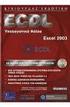 10.1. Εκκίνηση Υπολογιστικά φύλλα Excel Η εκκίνηση του προγράμματος επεξεργασίας υπολογιστικών φύλλων (Excel) γίνεται είτε με την χρήση του κουμπιού Έναρξης (Start) Προγράμματα (Programs) Microsoft Excel,
10.1. Εκκίνηση Υπολογιστικά φύλλα Excel Η εκκίνηση του προγράμματος επεξεργασίας υπολογιστικών φύλλων (Excel) γίνεται είτε με την χρήση του κουμπιού Έναρξης (Start) Προγράμματα (Programs) Microsoft Excel,
Περιεχόµενα. Λίγα λόγια από τους συγγραφείς...9. Για τον εκπαιδευτή και το γονέα Αριθµοί και Υπολογισµοί (Numbers and Calculations)
 Περιεχόµενα Λίγα λόγια από τους συγγραφείς...9 Για τον εκπαιδευτή και το γονέα... 11 Αριθµοί και Υπολογισµοί (Numbers and Calculations) ΚΕΦΑΛΑΙΟ 1 Γνωρίζω το Microsoft Excel...15 ΚΕΦΑΛΑΙΟ 2 Εισάγω και
Περιεχόµενα Λίγα λόγια από τους συγγραφείς...9 Για τον εκπαιδευτή και το γονέα... 11 Αριθµοί και Υπολογισµοί (Numbers and Calculations) ΚΕΦΑΛΑΙΟ 1 Γνωρίζω το Microsoft Excel...15 ΚΕΦΑΛΑΙΟ 2 Εισάγω και
ΕΙΣΑΓΩΓΗ ΔΕΔΟΜΕΝΩΝ ΑΠΟ EXCEL ΣΤΟ GRETL
 ΕΙΣΑΓΩΓΗ ΔΕΔΟΜΕΝΩΝ ΑΠΟ EXCEL ΣΤΟ GRETL Με το οικονομετρικό λογισμικό GRETL μπορούμε να κάνουμε Ανάλυση Χρονοσειρών σε δεδομένα (χρονοσειρές) με διάφορες μεθόδους και μοντέλα. Επειδή είναι εύκολο να βρούμε
ΕΙΣΑΓΩΓΗ ΔΕΔΟΜΕΝΩΝ ΑΠΟ EXCEL ΣΤΟ GRETL Με το οικονομετρικό λογισμικό GRETL μπορούμε να κάνουμε Ανάλυση Χρονοσειρών σε δεδομένα (χρονοσειρές) με διάφορες μεθόδους και μοντέλα. Επειδή είναι εύκολο να βρούμε
ΑΡΙΣΤΟΤΕΛΕΙΟ ΠΑΝΕΠΙΣΤΗΜΙΟ ΘΕΣΣΑΛΟΝΙΚΗΣ ΑΝΟΙΧΤΑ ΑΚΑΔΗΜΑΪΚΑ ΜΑΘΗΜΑΤΑ
 ΑΡΙΣΤΟΤΕΛΕΙΟ ΠΑΝΕΠΙΣΤΗΜΙΟ ΘΕΣΣΑΛΟΝΙΚΗΣ ΑΝΟΙΧΤΑ ΑΚΑΔΗΜΑΪΚΑ ΜΑΘΗΜΑΤΑ Εισαγωγή στην Ανάλυση Ερευνητικών Δεδομένων στις Κοινωνικές Επιστήμες Με χρήση των λογισμικών IBM/SPSS και LISREL Ενότητα 1 η : Βασικές
ΑΡΙΣΤΟΤΕΛΕΙΟ ΠΑΝΕΠΙΣΤΗΜΙΟ ΘΕΣΣΑΛΟΝΙΚΗΣ ΑΝΟΙΧΤΑ ΑΚΑΔΗΜΑΪΚΑ ΜΑΘΗΜΑΤΑ Εισαγωγή στην Ανάλυση Ερευνητικών Δεδομένων στις Κοινωνικές Επιστήμες Με χρήση των λογισμικών IBM/SPSS και LISREL Ενότητα 1 η : Βασικές
Περιεχόμενα. Λίγα λόγια από το συγγραφέα Windows Vista Επιφάνεια εργασίας Γραμμή εργασιών... 31
 Περιεχόμενα Λίγα λόγια από το συγγραφέα... 7 91 Windows Vista... 9 92 Επιφάνεια εργασίας... 18 93 Γραμμή εργασιών... 31 94 Χειρισμός παραθύρων... 53 95 Το παράθυρο Υπολογιστής... 77 96 Το μενού Έναρξη...
Περιεχόμενα Λίγα λόγια από το συγγραφέα... 7 91 Windows Vista... 9 92 Επιφάνεια εργασίας... 18 93 Γραμμή εργασιών... 31 94 Χειρισμός παραθύρων... 53 95 Το παράθυρο Υπολογιστής... 77 96 Το μενού Έναρξη...
Εισαγωγή στο MATLAB. Κολοβού Αθανασία, ΕΔΙΠ,
 Εισαγωγή στο MATLAB Κολοβού Αθανασία, ΕΔΙΠ, akolovou@di.uoa.gr Εγκατάσταση του Matlab Διανέμεται ελεύθερα στα μέλη του ΕΚΠΑ το λογισμικό MATLAB με 75 ταυτόχρονες (concurrent) άδειες χρήσης. Μπορείτε να
Εισαγωγή στο MATLAB Κολοβού Αθανασία, ΕΔΙΠ, akolovou@di.uoa.gr Εγκατάσταση του Matlab Διανέμεται ελεύθερα στα μέλη του ΕΚΠΑ το λογισμικό MATLAB με 75 ταυτόχρονες (concurrent) άδειες χρήσης. Μπορείτε να
MICROSOFT OFFICE 2003
 MICROSOFT OFFICE 2003 MICROSOFT EXCEL 2003 Επεξεργασία δεδοµένων Εισαγωγή κενών κελιών, γραµµών ή στηλών 1. Κάντε ένα από τα εξής: Εισαγωγή νέων κενών κελιών Επιλέξτε µια περιοχή (περιοχή: ύο ή περισσότερα
MICROSOFT OFFICE 2003 MICROSOFT EXCEL 2003 Επεξεργασία δεδοµένων Εισαγωγή κενών κελιών, γραµµών ή στηλών 1. Κάντε ένα από τα εξής: Εισαγωγή νέων κενών κελιών Επιλέξτε µια περιοχή (περιοχή: ύο ή περισσότερα
Οι εφαρμογές Υπολογιστικών Φύλλων είναι προγράμματα που μας παρέχουν πολλές δυνατότητες όπως:
 Εισαγωγή στα Υπολογιστικά Φύλλα Οι εφαρμογές Υπολογιστικών Φύλλων είναι προγράμματα που μας παρέχουν πολλές δυνατότητες όπως: Να καταχωρούμε δεδομένα σε γραμμές και στήλες. Τα δεδομένα μπορεί να είναι
Εισαγωγή στα Υπολογιστικά Φύλλα Οι εφαρμογές Υπολογιστικών Φύλλων είναι προγράμματα που μας παρέχουν πολλές δυνατότητες όπως: Να καταχωρούμε δεδομένα σε γραμμές και στήλες. Τα δεδομένα μπορεί να είναι
Περιεχόμενα. Κεφάλαιο 1 Γνωριμία με το Excel...9
 Περιεχόμενα Κεφάλαιο 1 Γνωριμία με το Excel...9 Τα στοιχεία του παραθύρου του Excel... 10 Κελιά και διευθύνσεις... 13 Σε ποιο κελί θα τοποθετηθούν τα δεδομένα;... 14 Καταχώριση δεδομένων... 15 Τι καταλαβαίνει
Περιεχόμενα Κεφάλαιο 1 Γνωριμία με το Excel...9 Τα στοιχεία του παραθύρου του Excel... 10 Κελιά και διευθύνσεις... 13 Σε ποιο κελί θα τοποθετηθούν τα δεδομένα;... 14 Καταχώριση δεδομένων... 15 Τι καταλαβαίνει
Πρακτικές συμβουλές κατά την πληκτρολόγηση ., ; :! ( ) " " Άνοιγμα και αποθήκευση εγγράφου Αρχείο, Άνοιγμα. Αρχείο / Αποθήκευση
 Επεξεργαστής κειμένου Word 2003 Πρακτικές συμβουλές κατά την πληκτρολόγηση Για να αλλάξουμε παράγραφο πατάμε Enter. Για να αφήσουμε μία κενή γραμμή, πατάμε μία φορά το Enter. Για να γράψουμε την επόμενη
Επεξεργαστής κειμένου Word 2003 Πρακτικές συμβουλές κατά την πληκτρολόγηση Για να αλλάξουμε παράγραφο πατάμε Enter. Για να αφήσουμε μία κενή γραμμή, πατάμε μία φορά το Enter. Για να γράψουμε την επόμενη
Γνωρίστε το Excel 2007
 Εισαγωγή τύπων Γνωρίστε το Excel 2007 Πληκτρολογήστε το σύμβολο της ισότητας (=), χρησιμοποιήστε ένα μαθηματικό τελεστή (+,-,*,/) και πατήστε το πλήκτρο ENTER. Πρόσθεση, διαίρεση, πολλαπλασιασμός και αφαίρεση
Εισαγωγή τύπων Γνωρίστε το Excel 2007 Πληκτρολογήστε το σύμβολο της ισότητας (=), χρησιμοποιήστε ένα μαθηματικό τελεστή (+,-,*,/) και πατήστε το πλήκτρο ENTER. Πρόσθεση, διαίρεση, πολλαπλασιασμός και αφαίρεση
To Microsoft Excel XP
 To Microsoft Excel XP ΚΑΡΤΕΛΑ ΕΡΓΑΣΙΑΣ 1 Το Microsoft Excel XP είναι ένα πρόγραμμα που μπορεί να σε βοηθήσει να φτιάξεις μεγάλους πίνακες, να κάνεις μαθηματικές πράξεις με αριθμούς, ακόμα και να φτιάξεις
To Microsoft Excel XP ΚΑΡΤΕΛΑ ΕΡΓΑΣΙΑΣ 1 Το Microsoft Excel XP είναι ένα πρόγραμμα που μπορεί να σε βοηθήσει να φτιάξεις μεγάλους πίνακες, να κάνεις μαθηματικές πράξεις με αριθμούς, ακόμα και να φτιάξεις
1. Άνοιγμα Και Κλείσιμο Της Εφαρμογής Φυλλομετρητή Ιστού (Internet Explorer)
 ΔΙΑΔΙΚΤΥΟ (INTERNET) ΣΤΟΧΟΙ: 1. Άνοιγμα Και Κλείσιμο Μιας Εφαρμογής Φυλλομετρητή Ιστού (Internet Explorer) 2. Παρουσίαση Μιας Ιστοσελίδας 3. Διακοπή Και Ανανέωση Μιας Ιστοσελίδας (Stop and Refresh) 4.
ΔΙΑΔΙΚΤΥΟ (INTERNET) ΣΤΟΧΟΙ: 1. Άνοιγμα Και Κλείσιμο Μιας Εφαρμογής Φυλλομετρητή Ιστού (Internet Explorer) 2. Παρουσίαση Μιας Ιστοσελίδας 3. Διακοπή Και Ανανέωση Μιας Ιστοσελίδας (Stop and Refresh) 4.
Εισαγωγή στην Επιστήμη της Πληροφορικής Εργαστήριο. Microsoft Excel Μέρος 1
 Πανεπιστήμιο Κύπρου Τμήμα Πληροφορικής Εισαγωγή στην Επιστήμη της Πληροφορικής Εργαστήριο ΕΠΛ001 Εισαγωγή στην Επιστήμη της Πληροφορικής Εργαστήριο Microsoft Excel Μέρος 1 Παναγιώτης Χατζηχριστοδούλου
Πανεπιστήμιο Κύπρου Τμήμα Πληροφορικής Εισαγωγή στην Επιστήμη της Πληροφορικής Εργαστήριο ΕΠΛ001 Εισαγωγή στην Επιστήμη της Πληροφορικής Εργαστήριο Microsoft Excel Μέρος 1 Παναγιώτης Χατζηχριστοδούλου
Αντιγραφή με χρήση της γυάλινης επιφάνειας σάρωσης
 Γρήγορη αναφορά Αντιγραφή Δημιουργία αντιγράφων Γρήγορη δημιουργία αντιγράφου 3 Στον πίνακα ελέγχου του εκτυπωτή πατήστε το κουμπί αντίγραφο 4 Εάν τοποθετήσατε το έγγραφο στη γυάλινη επιφάνεια σάρωσης
Γρήγορη αναφορά Αντιγραφή Δημιουργία αντιγράφων Γρήγορη δημιουργία αντιγράφου 3 Στον πίνακα ελέγχου του εκτυπωτή πατήστε το κουμπί αντίγραφο 4 Εάν τοποθετήσατε το έγγραφο στη γυάλινη επιφάνεια σάρωσης
Εισαγωγή στο Libre Office. Bάιος Κολοφωτιάς Επιστημονικός Συνεργάτης Sweng Lab A.Π.Θ
 Εισαγωγή στο Libre Office Bάιος Κολοφωτιάς Επιστημονικός Συνεργάτης Sweng Lab A.Π.Θ Εισαγωγή στο Libre Ofiice To LibreOffice είναι η ελεύθερη, πολυδύναμη (power-packed), σουΐτα προσωπικής παραγωγικότητας
Εισαγωγή στο Libre Office Bάιος Κολοφωτιάς Επιστημονικός Συνεργάτης Sweng Lab A.Π.Θ Εισαγωγή στο Libre Ofiice To LibreOffice είναι η ελεύθερη, πολυδύναμη (power-packed), σουΐτα προσωπικής παραγωγικότητας
Εισαγωγή στην Επιστήμη της Πληροφορικής Εργαστήριο. Microsoft Excel Μέρος 1
 Πανεπιστήμιο Κύπρου Τμήμα Πληροφορικής Εισαγωγή στην Επιστήμη της Πληροφορικής και Πληροφοριακά Συστήματα Εργαστήριο - ΕΠΛ003 Εισαγωγή στην Επιστήμη της Πληροφορικής Εργαστήριο Microsoft Excel Μέρος 1
Πανεπιστήμιο Κύπρου Τμήμα Πληροφορικής Εισαγωγή στην Επιστήμη της Πληροφορικής και Πληροφοριακά Συστήματα Εργαστήριο - ΕΠΛ003 Εισαγωγή στην Επιστήμη της Πληροφορικής Εργαστήριο Microsoft Excel Μέρος 1
ΒΑΣΕΙΣ ΔΕΔΟΜΕΝΩΝ. Πεδί α
 ΒΑΣΕΙΣ ΔΕΔΟΜΕΝΩΝ Βάση δεδομένων είναι συσχετισμένα μεταξύ τους δεδομένα, οργανωμένα σε μορφή πίνακα. Οι γραμμές του πίνακα αποτελούν τις εγγραφές και περιλαμβάνουν τις πληροφορίες για μια οντότητα. Οι
ΒΑΣΕΙΣ ΔΕΔΟΜΕΝΩΝ Βάση δεδομένων είναι συσχετισμένα μεταξύ τους δεδομένα, οργανωμένα σε μορφή πίνακα. Οι γραμμές του πίνακα αποτελούν τις εγγραφές και περιλαμβάνουν τις πληροφορίες για μια οντότητα. Οι
Λίγα λόγια από το συγγραφέα Κεφάλαιο 1: Microsoft Excel Κεφάλαιο 2: Η δομή ενός φύλλου εργασίας... 26
 Περιεχόμενα Λίγα λόγια από το συγγραφέα... 7 Κεφάλαιο 1: Microsoft Excel 2002... 9 Κεφάλαιο 2: Η δομή ενός φύλλου εργασίας... 26 Κεφάλαιο 3: Δημιουργία νέου βιβλίου εργασίας και καταχώριση δεδομένων...
Περιεχόμενα Λίγα λόγια από το συγγραφέα... 7 Κεφάλαιο 1: Microsoft Excel 2002... 9 Κεφάλαιο 2: Η δομή ενός φύλλου εργασίας... 26 Κεφάλαιο 3: Δημιουργία νέου βιβλίου εργασίας και καταχώριση δεδομένων...
Εργαστήριο του Μαθήματος: ΕΠΛ001
 www.epl001lab.weebly.com Εργαστήριο του Μαθήματος: ΕΠΛ001 Ενότητα 3 Εισαγωγή στο Microsoft Word Πως αρχίζουμε το Microsoft Word Για να αρχίσουμε το Word, πρέπει να κάνουμε double click στο εικονίδιο του
www.epl001lab.weebly.com Εργαστήριο του Μαθήματος: ΕΠΛ001 Ενότητα 3 Εισαγωγή στο Microsoft Word Πως αρχίζουμε το Microsoft Word Για να αρχίσουμε το Word, πρέπει να κάνουμε double click στο εικονίδιο του
Εισαγωγή στο SPSS. Για την πρώτη σας προσπάθεια να εξοικειωθείτε με το SPSS, σκεφτείτε το παρακάτω πείραμα.
 Εισαγωγή στο SPSS Παράδειγμα εισαγωγής δεδομένων Για την πρώτη σας προσπάθεια να εξοικειωθείτε με το SPSS, σκεφτείτε το παρακάτω πείραμα. Ένας ψυχολογος ενδιαφέρεται για την επίδραση της διατροφής στη
Εισαγωγή στο SPSS Παράδειγμα εισαγωγής δεδομένων Για την πρώτη σας προσπάθεια να εξοικειωθείτε με το SPSS, σκεφτείτε το παρακάτω πείραμα. Ένας ψυχολογος ενδιαφέρεται για την επίδραση της διατροφής στη
Συγχώνευση αλληλογραφίας και συγχώνευση μιας πηγής δεδομένων με ένα κύριο έγγραφο όπως ένα γράμμα ή ένα έγγραφο ετικετών
 3.5.1.1 Συγχώνευση αλληλογραφίας και συγχώνευση μιας πηγής δεδομένων με ένα κύριο έγγραφο όπως ένα γράμμα ή ένα έγγραφο ετικετών Ένα σύνηθες πρόβλημα που υπάρχει, είναι η ανάγκη αποστολής επιστολών ή πληροφοριών
3.5.1.1 Συγχώνευση αλληλογραφίας και συγχώνευση μιας πηγής δεδομένων με ένα κύριο έγγραφο όπως ένα γράμμα ή ένα έγγραφο ετικετών Ένα σύνηθες πρόβλημα που υπάρχει, είναι η ανάγκη αποστολής επιστολών ή πληροφοριών
Εργαστήριο «Τεχνολογία Πολιτισμικού Λογισμικού» Ενότητα. Επεξεργασία πινάκων
 Ενότητα 4 Επεξεργασία πινάκων 36 37 4.1 Προσθήκη πεδίων Για να εισάγετε ένα πεδίο σε ένα πίνακα που υπάρχει ήδη στη βάση δεδομένων σας, βάζετε τον κέρσορα του ποντικιού στο πεδίο πάνω από το οποίο θέλετε
Ενότητα 4 Επεξεργασία πινάκων 36 37 4.1 Προσθήκη πεδίων Για να εισάγετε ένα πεδίο σε ένα πίνακα που υπάρχει ήδη στη βάση δεδομένων σας, βάζετε τον κέρσορα του ποντικιού στο πεδίο πάνω από το οποίο θέλετε
κωδικοποίηση κτλ) Εισαγωγή δεδομένων με μορφή SPSS Εισαγωγή δεδομένων σε μορφή EXCEL Εισαγωγή δεδομένων σε άλλες μορφές
 Στάθης Κλωνάρης 1. Εισαγωγή 2. Εισαγωγή Δεδομένων Εισαγωγή δεδομένων με μορφή SPSS Εισαγωγή δεδομένων σε μορφή EXCEL Εισαγωγή δεδομένων σε άλλες μορφές 2. Διαχείριση μεταβλητών (Τύπος Ετικέτα, κωδικοποίηση
Στάθης Κλωνάρης 1. Εισαγωγή 2. Εισαγωγή Δεδομένων Εισαγωγή δεδομένων με μορφή SPSS Εισαγωγή δεδομένων σε μορφή EXCEL Εισαγωγή δεδομένων σε άλλες μορφές 2. Διαχείριση μεταβλητών (Τύπος Ετικέτα, κωδικοποίηση
5. ΠΡΟΒΛΕΨΕΙΣ ΜΕ ΚΙΝΗΤΟΥΣ ΜΕΣΟΥΣ
 5. ΠΡΟΒΛΕΨΕΙΣ ΜΕ ΚΙΝΗΤΟΥΣ ΜΕΣΟΥΣ Κατά την επιλογή της μεθόδου πρόβλεψης, μια καλή στρατηγική αξιολόγησής της περιλαμβάνει το εξής βήματα: (α) Επιλογή της μεθόδου πρόβλεψης με βάση τη διαίσθηση του αρμόδιου
5. ΠΡΟΒΛΕΨΕΙΣ ΜΕ ΚΙΝΗΤΟΥΣ ΜΕΣΟΥΣ Κατά την επιλογή της μεθόδου πρόβλεψης, μια καλή στρατηγική αξιολόγησής της περιλαμβάνει το εξής βήματα: (α) Επιλογή της μεθόδου πρόβλεψης με βάση τη διαίσθηση του αρμόδιου
Εργαστήριο του Μαθήματος: ΕΠΛ003. Ενότητα 3 Εισαγωγή στο Microsoft Word
 Εργαστήριο του Μαθήματος: ΕΠΛ003 Ενότητα 3 Εισαγωγή στο Microsoft Word 1 Πως αρχίζουμε το Microsoft Word Για να αρχίσουμε το Word, πρέπει να κάνουμε double click στο εικονίδιο του Word που βρίσκεται στον
Εργαστήριο του Μαθήματος: ΕΠΛ003 Ενότητα 3 Εισαγωγή στο Microsoft Word 1 Πως αρχίζουμε το Microsoft Word Για να αρχίσουμε το Word, πρέπει να κάνουμε double click στο εικονίδιο του Word που βρίσκεται στον
Ο ΗΓΟΣ ΧΡΗΣΗΣ Kidspiration 2.1
 Ο ΗΓΟΣ ΧΡΗΣΗΣ Kidspiration 2.1 Το Κidspiration είναι ένα πρόγραμμα το οποίο σας βοηθά να κατασκευάζετε διαγράμματα-χάρτες εννοιών. Μπορείτε να εμπλουτίσετε τα σχεδιαγράμματά σας με ήχους και εικόνες. Ας
Ο ΗΓΟΣ ΧΡΗΣΗΣ Kidspiration 2.1 Το Κidspiration είναι ένα πρόγραμμα το οποίο σας βοηθά να κατασκευάζετε διαγράμματα-χάρτες εννοιών. Μπορείτε να εμπλουτίσετε τα σχεδιαγράμματά σας με ήχους και εικόνες. Ας
ΕΡΩΤΗΣΕΙΣ στην επεξεργασία κειμένου (Word)
 1. Πώς δημιουργούμε ένα νέο έγγραφο; 2. Πώς αποθηκεύουμε ένα έγγραφο στη δισκέτα μας; 3. Μπορείτε να περιγράψετε τη βασική οθόνη του Word;. 4. Τι ακριβώς κάνει το εργαλείο ζουμ; 5. Ποιους κανόνες ακολουθεί
1. Πώς δημιουργούμε ένα νέο έγγραφο; 2. Πώς αποθηκεύουμε ένα έγγραφο στη δισκέτα μας; 3. Μπορείτε να περιγράψετε τη βασική οθόνη του Word;. 4. Τι ακριβώς κάνει το εργαλείο ζουμ; 5. Ποιους κανόνες ακολουθεί
Εργαστηριακή Άσκηση 4 Μορφοποίηση Κειμένου μέσω του
 Μορφοποίηση χαρακτήρων Όταν ανοίγουμε το Word η γραμματοσειρά που υπάρχει είναι προκαθορισμένη. Το πλαίσιο διαλόγου Γραμματοσειρά μας επιτρέπει να κάνουμε περισσότερες μορφοποιήσεις. Επιλέγουμε Μορφή Απόσταση
Μορφοποίηση χαρακτήρων Όταν ανοίγουμε το Word η γραμματοσειρά που υπάρχει είναι προκαθορισμένη. Το πλαίσιο διαλόγου Γραμματοσειρά μας επιτρέπει να κάνουμε περισσότερες μορφοποιήσεις. Επιλέγουμε Μορφή Απόσταση
ΜΑΘΗΜΑ 10 Ο ΟΡΓΑΝΩΣΗ ΤΗΣ Β ΓΙΑ ΧΡΗΣΤΕΣ (NON-EXPERTS) Α. ΗΜΙΟΥΡΓΙΑ ΠΙΝΑΚΑ ΕΠΙΛΟΓΩΝ 1. TOOLS DATA UTILITIES SWITCHBOARD MANAGER YES
 ΜΑΘΗΜΑ 10 Ο ΟΡΓΑΝΩΣΗ ΤΗΣ Β ΓΙΑ ΧΡΗΣΤΕΣ (NON-EXPERTS) Α. ΗΜΙΟΥΡΓΙΑ ΠΙΝΑΚΑ ΕΠΙΛΟΓΩΝ 1. TOOLS DATA UTILITIES SWITCHBOARD MANAGER YES 2. ΠΑΤΗΣΤΕ EDIT ΑΛΛΑΞΤΕ ΤΟ ΟΝΟΜΑ COMPANY CLOSE 3. ΠΑΤΗΣΤΕ NEW (CREATE NEW)
ΜΑΘΗΜΑ 10 Ο ΟΡΓΑΝΩΣΗ ΤΗΣ Β ΓΙΑ ΧΡΗΣΤΕΣ (NON-EXPERTS) Α. ΗΜΙΟΥΡΓΙΑ ΠΙΝΑΚΑ ΕΠΙΛΟΓΩΝ 1. TOOLS DATA UTILITIES SWITCHBOARD MANAGER YES 2. ΠΑΤΗΣΤΕ EDIT ΑΛΛΑΞΤΕ ΤΟ ΟΝΟΜΑ COMPANY CLOSE 3. ΠΑΤΗΣΤΕ NEW (CREATE NEW)
Μπορούμε να δημιουργήσουμε διάφορα γραφήματα που αναπαριστούν τα δεδομένα ή υπολογισμούς του λογιστικού φύλλου μας.
 Κεφάλαιο 3 Το Excel είναι ένα πρόγραμμα ανάλυσης (συνήθως οικονομικής) με το οποίο ο χρήστης μπορεί να επιλύσει διάφορα προβλήματα όπως: προϋπολογισμού, χρηματοοικονομικού σχεδιασμού, εκτίμηση κόστους
Κεφάλαιο 3 Το Excel είναι ένα πρόγραμμα ανάλυσης (συνήθως οικονομικής) με το οποίο ο χρήστης μπορεί να επιλύσει διάφορα προβλήματα όπως: προϋπολογισμού, χρηματοοικονομικού σχεδιασμού, εκτίμηση κόστους
Microsoft Excel Κεφάλαιο 1. Εισαγωγή. Βιβλίο εργασίας
 Περιεχόμενα Κεφάλαιο 1 Microsoft Excel 2010... 7 Κεφάλαιο 2 Η δομή ενός φύλλου εργασίας... 19 Κεφάλαιο 3 ημιουργία νέου βιβλίου εργασίας και καταχώριση δεδομένων... 24 Κεφάλαιο 4 Συμβουλές για την καταχώριση
Περιεχόμενα Κεφάλαιο 1 Microsoft Excel 2010... 7 Κεφάλαιο 2 Η δομή ενός φύλλου εργασίας... 19 Κεφάλαιο 3 ημιουργία νέου βιβλίου εργασίας και καταχώριση δεδομένων... 24 Κεφάλαιο 4 Συμβουλές για την καταχώριση
Microsoft Excel 2010 Πανεπιστήμιο Κύπρου
 Microsoft Excel 2010 Πανεπιστήμιο Κύπρου Ιούλιος 2017 Copyright 2017 Πανεπιστήμιο Κύπρου. Όλα τα πνευματικά δικαιώματα κατοχυρωμένα. Δημιουργός: Λευτέρης Γ. Ζαχαρία Πίνακας Περιεχομένων 1. Εισαγωγή...
Microsoft Excel 2010 Πανεπιστήμιο Κύπρου Ιούλιος 2017 Copyright 2017 Πανεπιστήμιο Κύπρου. Όλα τα πνευματικά δικαιώματα κατοχυρωμένα. Δημιουργός: Λευτέρης Γ. Ζαχαρία Πίνακας Περιεχομένων 1. Εισαγωγή...
Η ΕΞΕΡΕΥΝΗΣΗ ΤΩΝ WINDOWS (WINDOWS EXPLORER)
 Η ΕΞΕΡΕΥΝΗΣΗ ΤΩΝ WINDOWS (WINDOWS EXPLORER) Επιλογή αρχείων και φακέλων Αν τα αρχεία είναι συνεχόμενα κάνω κλικ στο πρώτο αρχείο μετά πατάω διαρκώς το πλήκτρο Shift και κάνω κλικ στο τελευταίο αρχείο.
Η ΕΞΕΡΕΥΝΗΣΗ ΤΩΝ WINDOWS (WINDOWS EXPLORER) Επιλογή αρχείων και φακέλων Αν τα αρχεία είναι συνεχόμενα κάνω κλικ στο πρώτο αρχείο μετά πατάω διαρκώς το πλήκτρο Shift και κάνω κλικ στο τελευταίο αρχείο.
Διαχείριση Βάσης Δεδομένων (dbadmin)
 Published on PRISMA Win Help - Megasoft (http://docs.megasoft.gr) Home > Εμπορική Διαχείριση > Διαχείριση Βάσης Δεδομένων (dbadmin) Διαχείριση Βάσης Δεδομένων (dbadmin) Μέσα από τη διαχείριση βάσης δεδομένων
Published on PRISMA Win Help - Megasoft (http://docs.megasoft.gr) Home > Εμπορική Διαχείριση > Διαχείριση Βάσης Δεδομένων (dbadmin) Διαχείριση Βάσης Δεδομένων (dbadmin) Μέσα από τη διαχείριση βάσης δεδομένων
ΧΑΡΟΚΟΠΕΙΟ ΠΑΝΕΠΙΣΤΗΜΙΟ ΤΜΗΜΑ ΓΕΩΓΡΑΦΙΑΣ ΜΑΘΗΜΑ: ΣΥΣΤΗΜΑΤΑ ΓΕΩΓΡΑΦΙΚΩΝ ΠΛΗΡΟΦΟΡΙΩΝ Ι
 ΧΑΡΟΚΟΠΕΙΟ ΠΑΝΕΠΙΣΤΗΜΙΟ ΤΜΗΜΑ ΓΕΩΓΡΑΦΙΑΣ ΜΑΘΗΜΑ: ΣΥΣΤΗΜΑΤΑ ΓΕΩΓΡΑΦΙΚΩΝ ΠΛΗΡΟΦΟΡΙΩΝ Ι ΔΗΜΙΟΥΡΓΙΑ ΔΙΑΜΟΡΦΩΣΗ ΠΕΡΙΓΡΑΦΙΚΩΝ ΔΕΔΟΜΕΝΩΝ (ATTRIBUTES) ΜΕ ΤΟ ΑΝΟΙΧΤΟΥ ΚΩΔΙΚΑ ΛΟΓΙΣΜΙΚΟ GIS QGIS Επιστημονικός υπεύθυνος:
ΧΑΡΟΚΟΠΕΙΟ ΠΑΝΕΠΙΣΤΗΜΙΟ ΤΜΗΜΑ ΓΕΩΓΡΑΦΙΑΣ ΜΑΘΗΜΑ: ΣΥΣΤΗΜΑΤΑ ΓΕΩΓΡΑΦΙΚΩΝ ΠΛΗΡΟΦΟΡΙΩΝ Ι ΔΗΜΙΟΥΡΓΙΑ ΔΙΑΜΟΡΦΩΣΗ ΠΕΡΙΓΡΑΦΙΚΩΝ ΔΕΔΟΜΕΝΩΝ (ATTRIBUTES) ΜΕ ΤΟ ΑΝΟΙΧΤΟΥ ΚΩΔΙΚΑ ΛΟΓΙΣΜΙΚΟ GIS QGIS Επιστημονικός υπεύθυνος:
ΕΝΟΤΗΤΑ 04 Δημιουργία φύλλου εργασίας
 ΕΝΟΤΗΤΑ 04 Δημιουργία φύλλου εργασίας 4.1 Εισαγωγή Δεδομένων 1. Κτυπήστε στο tab Sheet 2.Τώρα βρίσκεστε στο δεύτερο φύλλο εργασία του Workbook. 2. Μετακινήστε το τόξο στο κελί Α3 χρησιμοποιώντας το ποντίκι
ΕΝΟΤΗΤΑ 04 Δημιουργία φύλλου εργασίας 4.1 Εισαγωγή Δεδομένων 1. Κτυπήστε στο tab Sheet 2.Τώρα βρίσκεστε στο δεύτερο φύλλο εργασία του Workbook. 2. Μετακινήστε το τόξο στο κελί Α3 χρησιμοποιώντας το ποντίκι
ΟΔΗΓΙΕΣ ΧΕΙΡΙΣΜΟΥ ΠΡΟΓΡΑΜΜΑΤΟΣ DYMO LABEL V.8
 Β.ΠΑΠΑΚΩΣΤΑ & ΣΙΑ ΟΕ ΕΙΣΑΓΩΓΕΣ ΕΜΠΟΡΙΟ ΕΚΤΥΠΩΤΩΝ ΕΤΙΚΕΤΩΝ & ΑΝΑΛΩΣΙΜΩΝ ΔΕΞΑΜΕΝΗΣ 30, ΜΕΤΑΜΟΡΦΩΣΗ ΑΤΤΙΚΗΣ, ΤΚ:14452 ΑΦΜ: 998587823, Δ.Ο.Υ. : ΝΕΑΣ ΙΩΝΙΑΣ ΤΗΛ: 2102844831 ΦΑΞ: 2102828703 www.sigma-hellas.gr,
Β.ΠΑΠΑΚΩΣΤΑ & ΣΙΑ ΟΕ ΕΙΣΑΓΩΓΕΣ ΕΜΠΟΡΙΟ ΕΚΤΥΠΩΤΩΝ ΕΤΙΚΕΤΩΝ & ΑΝΑΛΩΣΙΜΩΝ ΔΕΞΑΜΕΝΗΣ 30, ΜΕΤΑΜΟΡΦΩΣΗ ΑΤΤΙΚΗΣ, ΤΚ:14452 ΑΦΜ: 998587823, Δ.Ο.Υ. : ΝΕΑΣ ΙΩΝΙΑΣ ΤΗΛ: 2102844831 ΦΑΞ: 2102828703 www.sigma-hellas.gr,
ΕΙΔΙΚΟΤΗΤΑ: ΤΕΧΝΙΚΟΣ ΕΦΑΡΜΟΓΩΝ ΠΛΗΡΟΦΟΡΙΚΗΣ ΜΑΘΗΜΑ: ΕΙΣΑΓΩΓΗ ΣΤΗΝ ΠΛΗΡΟΦΟΡΙΚΗ
 ΕΙΔΙΚΟΤΗΤΑ: ΤΕΧΝΙΚΟΣ ΕΦΑΡΜΟΓΩΝ ΠΛΗΡΟΦΟΡΙΚΗΣ ΜΑΘΗΜΑ: ΕΙΣΑΓΩΓΗ ΣΤΗΝ ΠΛΗΡΟΦΟΡΙΚΗ (Σημειώσεις Excel) ΕΚΠΑΙΔΕΥΤΕΣ: ΒΑΡΕΛΑΣ ΙΩΑΝΝΗΣ, ΠΟΖΟΥΚΙΔΗΣ ΚΩΝΣΤΑΝΤΙΝΟΣ MICROSOFT EXCEL (ΕΚΠΑΙΔΕΥΤΙΚΕΣ ΣΗΜΕΙΩΣΕΙΣ) ΠΕΡΙΕΧΟΜΕΝΑ
ΕΙΔΙΚΟΤΗΤΑ: ΤΕΧΝΙΚΟΣ ΕΦΑΡΜΟΓΩΝ ΠΛΗΡΟΦΟΡΙΚΗΣ ΜΑΘΗΜΑ: ΕΙΣΑΓΩΓΗ ΣΤΗΝ ΠΛΗΡΟΦΟΡΙΚΗ (Σημειώσεις Excel) ΕΚΠΑΙΔΕΥΤΕΣ: ΒΑΡΕΛΑΣ ΙΩΑΝΝΗΣ, ΠΟΖΟΥΚΙΔΗΣ ΚΩΝΣΤΑΝΤΙΝΟΣ MICROSOFT EXCEL (ΕΚΠΑΙΔΕΥΤΙΚΕΣ ΣΗΜΕΙΩΣΕΙΣ) ΠΕΡΙΕΧΟΜΕΝΑ
2.9.2 Φύλλα εργασίας. 2.9 Δεξιότητες Τεχνολογίας Πληροφοριών και Επικοινωνιών EUROPEAN PERSONAL ASSISTANT LEVEL 2
 2.9 Δεξιότητες Τεχνολογίας Πληροφοριών και Επικοινωνιών 2.9.2 Φύλλα εργασίας Να είναι σε θέση να χρησιμοποιεί ηλεκτρονικά φύλλα εργασίας, ακίνδυνα και με ασφάλεια, για εισαγωγή, επεξεργασία και οργάνωση
2.9 Δεξιότητες Τεχνολογίας Πληροφοριών και Επικοινωνιών 2.9.2 Φύλλα εργασίας Να είναι σε θέση να χρησιμοποιεί ηλεκτρονικά φύλλα εργασίας, ακίνδυνα και με ασφάλεια, για εισαγωγή, επεξεργασία και οργάνωση
Πίνακες δημιουργία και μορφοποίηση πίνακα
 Πίνακες δημιουργία και μορφοποίηση πίνακα Πρόκειται για ένα από τα πλέον χρήσιμα και ισχυρά εργαλεία του Word. Οι πίνακες αποτελούνται από κατακόρυφες στήλες και οριζόντιες γραμμές, οι οποίες σχηματίζουν
Πίνακες δημιουργία και μορφοποίηση πίνακα Πρόκειται για ένα από τα πλέον χρήσιμα και ισχυρά εργαλεία του Word. Οι πίνακες αποτελούνται από κατακόρυφες στήλες και οριζόντιες γραμμές, οι οποίες σχηματίζουν
ΕΙΔΙΚΟΤΗΤΑ: ΤΕΧΝΙΚΟΣ ΕΦΑΡΜΟΓΩΝ ΠΛΗΡΟΦΟΡΙΚΗΣ ΜΑΘΗΜΑ: ΕΙΣΑΓΩΓΗ ΣΤΗΝ ΠΛΗΡΟΦΟΡΙΚΗ
 ΕΙΔΙΚΟΤΗΤΑ: ΤΕΧΝΙΚΟΣ ΕΦΑΡΜΟΓΩΝ ΠΛΗΡΟΦΟΡΙΚΗΣ ΜΑΘΗΜΑ: ΕΙΣΑΓΩΓΗ ΣΤΗΝ ΠΛΗΡΟΦΟΡΙΚΗ (Σημειώσεις Word) ΕΚΠΑΙΔΕΥΤΕΣ: ΒΑΡΕΛΑΣ ΙΩΑΝΝΗΣ, ΠΟΖΟΥΚΙΔΗΣ ΚΩΝΣΤΑΝΤΙΝΟΣ MICROSOFT WORD (ΕΚΠΑΙΔΕΥΤΙΚΕΣ ΣΗΜΕΙΩΣΕΙΣ) ΠΕΡΙΕΧΟΜΕΝΑ
ΕΙΔΙΚΟΤΗΤΑ: ΤΕΧΝΙΚΟΣ ΕΦΑΡΜΟΓΩΝ ΠΛΗΡΟΦΟΡΙΚΗΣ ΜΑΘΗΜΑ: ΕΙΣΑΓΩΓΗ ΣΤΗΝ ΠΛΗΡΟΦΟΡΙΚΗ (Σημειώσεις Word) ΕΚΠΑΙΔΕΥΤΕΣ: ΒΑΡΕΛΑΣ ΙΩΑΝΝΗΣ, ΠΟΖΟΥΚΙΔΗΣ ΚΩΝΣΤΑΝΤΙΝΟΣ MICROSOFT WORD (ΕΚΠΑΙΔΕΥΤΙΚΕΣ ΣΗΜΕΙΩΣΕΙΣ) ΠΕΡΙΕΧΟΜΕΝΑ
ΚΕΦΑΛΑΙΟ ΙΙ. OpenOffice 3.x Calc
 ΚΕΦΑΛΑΙΟ ΙΙ OpenOffice 3.x Calc Στόχοι: Με τη βοήθεια του οδηγού αυτού ο εκπαιδευόμενος θα μπορεί να: χρησιμοποιεί τα βασικά εργαλεία του Calc κατασκευάζει πίνακες δημιουργεί φόρμουλες υπολογισμού κατασκευάζει
ΚΕΦΑΛΑΙΟ ΙΙ OpenOffice 3.x Calc Στόχοι: Με τη βοήθεια του οδηγού αυτού ο εκπαιδευόμενος θα μπορεί να: χρησιμοποιεί τα βασικά εργαλεία του Calc κατασκευάζει πίνακες δημιουργεί φόρμουλες υπολογισμού κατασκευάζει
Η πρώτη παράμετρος είναι ένα αλφαριθμητικό μορφοποίησης
 Η συνάρτηση printf() Η συνάρτηση printf() χρησιμοποιείται για την εμφάνιση δεδομένων στο αρχείο εξόδου stdout (standard output stream), το οποίο εξ ορισμού συνδέεται με την οθόνη Η συνάρτηση printf() δέχεται
Η συνάρτηση printf() Η συνάρτηση printf() χρησιμοποιείται για την εμφάνιση δεδομένων στο αρχείο εξόδου stdout (standard output stream), το οποίο εξ ορισμού συνδέεται με την οθόνη Η συνάρτηση printf() δέχεται
30 / 3 /
 Ανάλυση εδοµένων µε το SPSS Μάθηµα 1 30 / 3 / 2012 ΚριτσωτάκηςΙ. Ευάγγελος Βιοστατιστικός, MSc, PhD ekritsot@yahoo.gr Μάθηµα 1 -Θεµατολογία Επισκόπηση βασικών χαρακτηριστικών του SPSS και βασική ορολογία.
Ανάλυση εδοµένων µε το SPSS Μάθηµα 1 30 / 3 / 2012 ΚριτσωτάκηςΙ. Ευάγγελος Βιοστατιστικός, MSc, PhD ekritsot@yahoo.gr Μάθηµα 1 -Θεµατολογία Επισκόπηση βασικών χαρακτηριστικών του SPSS και βασική ορολογία.
ΠΛΗΚΤΡΟΛΟΓΙΟ. Η ελληνική διάταξη πλήκτρων είναι η παρακάτω (δεν υπάρχουν άλλες διατάξεις για το ελληνικό αλφάβητο):
 ΠΛΗΚΤΡΟΛΟΓΙΟ Διατάξεις χαρακτήρων Το πληκτρολόγιο περιλαμβάνει όλους τους χαρακτήρες κάποιου αλφάβητου π.χ. του λατινικού, και πολλά σημεία στίξης, διακριτικά σύμβολα, και βοηθητικά πλήκτρα. Ανάλογα με
ΠΛΗΚΤΡΟΛΟΓΙΟ Διατάξεις χαρακτήρων Το πληκτρολόγιο περιλαμβάνει όλους τους χαρακτήρες κάποιου αλφάβητου π.χ. του λατινικού, και πολλά σημεία στίξης, διακριτικά σύμβολα, και βοηθητικά πλήκτρα. Ανάλογα με
ΑΝΤΙΓΡΑΦΗ ΑΡΧΕΙΟΥ ΣΕ ΔΙΣΚΕΤΑ ΑΝΤΙΓΡΑΦΗ ΑΡΧΕΙΟΥ ΑΠΟ ΔΙΣΚΕΤΑ. Από τον κατάλογο που εμφανίζεται επιλέγω: Αποστολή προς Δισκέτα (3,5)
 ΑΝΤΙΓΡΑΦΗ ΑΡΧΕΙΟΥ ΣΕ ΔΙΣΚΕΤΑ ΑΝΤΙΓΡΑΦΗ ΑΡΧΕΙΟΥ ΑΠΟ ΔΙΣΚΕΤΑ Τοποθετώ μια δισκέτα στον οδηγό τη δισκέτας του υπολογιστή. Τοποθετώ τη δισκέτα που έχει το αρχείο μου στον οδηγό τη δισκέτας του υπολογιστή.
ΑΝΤΙΓΡΑΦΗ ΑΡΧΕΙΟΥ ΣΕ ΔΙΣΚΕΤΑ ΑΝΤΙΓΡΑΦΗ ΑΡΧΕΙΟΥ ΑΠΟ ΔΙΣΚΕΤΑ Τοποθετώ μια δισκέτα στον οδηγό τη δισκέτας του υπολογιστή. Τοποθετώ τη δισκέτα που έχει το αρχείο μου στον οδηγό τη δισκέτας του υπολογιστή.
Συνοπτικό εγχειρίδιο χρήσης του Microsoft Visual Studio 2010
 Τμήμα Πληροφορικής & Επικοινωνιών Τομέας Υπολογιστικών Τεχνικών & Συστημάτων Συνοπτικό εγχειρίδιο χρήσης του Microsoft Visual Studio 2010 Ιωάννης Γεωργουδάκης - Πάρις Μαστοροκώστας Σεπτέμβριος 2011 ΠΕΡΙΕΧΟΜΕΝΑ
Τμήμα Πληροφορικής & Επικοινωνιών Τομέας Υπολογιστικών Τεχνικών & Συστημάτων Συνοπτικό εγχειρίδιο χρήσης του Microsoft Visual Studio 2010 Ιωάννης Γεωργουδάκης - Πάρις Μαστοροκώστας Σεπτέμβριος 2011 ΠΕΡΙΕΧΟΜΕΝΑ
ΕΝΟΤΗΤΑ 6: «Microsoft PowerPoint 2007» Κεφάλαιο 6.7: Αναδιάταξη κειμένου και αντικειμένων
 Πρόγραμμα Πιστοποίησης Γνώσεων και Δεξιοτήτων ΕΝΟΤΗΤΑ 6: «Microsoft PowerPoint 2007» Κεφάλαιο 6.7: Αναδιάταξη κειμένου και αντικειμένων Αντώνης Χατζηνούσκας 2 ΠΕΡΙΕΧΟΜΕΝΑ Α. Σκοπός του Μαθήματος Β. Θεωρία
Πρόγραμμα Πιστοποίησης Γνώσεων και Δεξιοτήτων ΕΝΟΤΗΤΑ 6: «Microsoft PowerPoint 2007» Κεφάλαιο 6.7: Αναδιάταξη κειμένου και αντικειμένων Αντώνης Χατζηνούσκας 2 ΠΕΡΙΕΧΟΜΕΝΑ Α. Σκοπός του Μαθήματος Β. Θεωρία
ΕΦΑΡΜΟΓΗ ΔΙΑΧΕΙΡΙΣΗΣ ΜΑΘΗΤΙΚΩΝ ΑΓΩΝΩΝ (ΕΚΔΟΣΗ 1 ΣΕΠΤΕΜΒΡΙΟΣ 2017) ΟΔΗΓΙΕΣ ΧΡΗΣΗΣ
 ΕΦΑΡΜΟΓΗ ΔΙΑΧΕΙΡΙΣΗΣ ΜΑΘΗΤΙΚΩΝ ΑΓΩΝΩΝ (ΕΚΔΟΣΗ 1 ΣΕΠΤΕΜΒΡΙΟΣ 2017) ΟΔΗΓΙΕΣ ΧΡΗΣΗΣ Συντάκτης: Ρούσσος Γιάννης (Υπεύθυνος ΠΛΗΝΕΤ) ΠΕΡΙΕΧΟΜΕΝΑ ΔΙΑΧΕΙΡΙΣΤΙΚΕΣ ΕΡΓΑΣΙΕΣ ΣΧΟΛΙΚΩΝ ΜΟΝΑΔΩΝ... 3 Κεντρικό Μενού...
ΕΦΑΡΜΟΓΗ ΔΙΑΧΕΙΡΙΣΗΣ ΜΑΘΗΤΙΚΩΝ ΑΓΩΝΩΝ (ΕΚΔΟΣΗ 1 ΣΕΠΤΕΜΒΡΙΟΣ 2017) ΟΔΗΓΙΕΣ ΧΡΗΣΗΣ Συντάκτης: Ρούσσος Γιάννης (Υπεύθυνος ΠΛΗΝΕΤ) ΠΕΡΙΕΧΟΜΕΝΑ ΔΙΑΧΕΙΡΙΣΤΙΚΕΣ ΕΡΓΑΣΙΕΣ ΣΧΟΛΙΚΩΝ ΜΟΝΑΔΩΝ... 3 Κεντρικό Μενού...
Βασικά Στοιχεία Μορφοποίησης
 Βασικά Στοιχεία Μορφοποίησης Φύλλων Εργασίας 3 ΚΥΡΙΑ ΣΗΜΕΙΑ ΤΟΥ ΚΕΦΑΛΑΙΟΥ Επιλογή διαφόρων στοιχείων ενός φύλλου Αλλαγή μεγέθους γραμμών και στηλών Εισαγωγή και διαγραφή γραμμών και στηλών Εισαγωγή και
Βασικά Στοιχεία Μορφοποίησης Φύλλων Εργασίας 3 ΚΥΡΙΑ ΣΗΜΕΙΑ ΤΟΥ ΚΕΦΑΛΑΙΟΥ Επιλογή διαφόρων στοιχείων ενός φύλλου Αλλαγή μεγέθους γραμμών και στηλών Εισαγωγή και διαγραφή γραμμών και στηλών Εισαγωγή και
Περιεχόμενα. Λίγα λόγια από το συγγραφέα... 7 Κεφάλαιο 1: Windows XP Κεφάλαιο 2: Επιφάνεια εργασίας (desktop)... 15
 Περιεχόμενα Λίγα λόγια από το συγγραφέα... 7 Κεφάλαιο 1: Windows XP... 9 Κεφάλαιο 2: Επιφάνεια εργασίας (desktop)... 15 Κεφάλαιο 3: Γραμμή εργασιών (taskbar)... 26 Κεφάλαιο 4: Χειρισμός παραθύρων... 44
Περιεχόμενα Λίγα λόγια από το συγγραφέα... 7 Κεφάλαιο 1: Windows XP... 9 Κεφάλαιο 2: Επιφάνεια εργασίας (desktop)... 15 Κεφάλαιο 3: Γραμμή εργασιών (taskbar)... 26 Κεφάλαιο 4: Χειρισμός παραθύρων... 44
Microsoft PowerPoint 2010 Πανεπιστήμιο Κύπρου
 Microsoft PowerPoint 2010 Πανεπιστήμιο Κύπρου Ιούλιος 2017 Copyright 2017 Πανεπιστήμιο Κύπρου. Όλα τα πνευματικά δικαιώματα κατοχυρωμένα. Δημιουργός: Λευτέρης Γ. Ζαχαρία Πίνακας Περιεχομένων 1. Εισαγωγή....
Microsoft PowerPoint 2010 Πανεπιστήμιο Κύπρου Ιούλιος 2017 Copyright 2017 Πανεπιστήμιο Κύπρου. Όλα τα πνευματικά δικαιώματα κατοχυρωμένα. Δημιουργός: Λευτέρης Γ. Ζαχαρία Πίνακας Περιεχομένων 1. Εισαγωγή....
ΔΗ Μ Ι Ο ΥΡ Γ Ι Α W I K I με τ η χρήση τ η ς υπ ηρεσίας h t t p : /www.wik id ot.com /
 ΔΗ Μ Ι Ο ΥΡ Γ Ι Α W I K I με τ η χρήση τ η ς υπ ηρεσίας h t t p : /www.wik id ot.com / 1. Τι είναι το wikidot Το wikidot είναι ένας δικτυακός τόπος στον οποίο κάθε χρήστης έχει το δικαίωμα να δημιουργήσει
ΔΗ Μ Ι Ο ΥΡ Γ Ι Α W I K I με τ η χρήση τ η ς υπ ηρεσίας h t t p : /www.wik id ot.com / 1. Τι είναι το wikidot Το wikidot είναι ένας δικτυακός τόπος στον οποίο κάθε χρήστης έχει το δικαίωμα να δημιουργήσει
Διαγραφή Επιλέγετε Διαγραφή για να διαγράψετε μία ήδη υπάρχουσα διαδικασία εισαγωγής ASCII
 Published on PRISMA Win Help - Megasoft (http://docs.megasoft.gr) Home > Διαχείριση Βάσης Δεδομένων (dbadmin) > Αρχεία Αρχεία Εισαγωγή από αρχείο ASCII Με την εργασία αυτή έχετε την δυνατότητα να εισάγετε
Published on PRISMA Win Help - Megasoft (http://docs.megasoft.gr) Home > Διαχείριση Βάσης Δεδομένων (dbadmin) > Αρχεία Αρχεία Εισαγωγή από αρχείο ASCII Με την εργασία αυτή έχετε την δυνατότητα να εισάγετε
A7.2 Δημιουργία Απλής Γραφικής Εφαρμογής σε Περιβάλλον Scratch
 A7.2 Δημιουργία Απλής Γραφικής Εφαρμογής σε Περιβάλλον Scratch Τι θα μάθουμε σήμερα: Να ενεργοποιούμε το λογισμικό Scratch Να αναγνωρίζουμε τα κύρια μέρη του περιβάλλοντος του Scratch Να δημιουργούμε/εισάγουμε/τροποποιούμε
A7.2 Δημιουργία Απλής Γραφικής Εφαρμογής σε Περιβάλλον Scratch Τι θα μάθουμε σήμερα: Να ενεργοποιούμε το λογισμικό Scratch Να αναγνωρίζουμε τα κύρια μέρη του περιβάλλοντος του Scratch Να δημιουργούμε/εισάγουμε/τροποποιούμε
Το Λειτουργικό Σύστημα MS-DOS
 Γενικά για το MS-DOS Το Λειτουργικό Σύστημα (ΛΣ) MS-DOS είναι σήμερα το πιο δημοφιλές ανάμεσα στους προσωπικούς Η/Υ και χρησιμοποιείται από τους περισσότερους απ' αυτούς. Τα αρχικά MS σημαίνουν την εταιρεία
Γενικά για το MS-DOS Το Λειτουργικό Σύστημα (ΛΣ) MS-DOS είναι σήμερα το πιο δημοφιλές ανάμεσα στους προσωπικούς Η/Υ και χρησιμοποιείται από τους περισσότερους απ' αυτούς. Τα αρχικά MS σημαίνουν την εταιρεία
Κεφάλαιο 1 Χρήση προτύπου 2. Κεφάλαιο 2 Τροποποίηση μιας παρουσίασης 9. Κεφάλαιο 4 Προσθήκη αντικειμένων 26. Κεφάλαιο 5 Ειδικά εφέ 35
 Περιεχόμενα Κεφάλαιο 1 Χρήση προτύπου 2 Κεφάλαιο 2 Τροποποίηση μιας παρουσίασης 9 Κεφάλαιο 3 Εφαρμογή σχεδίων 19 Κεφάλαιο 4 Προσθήκη αντικειμένων 26 Κεφάλαιο 5 Ειδικά εφέ 35 Κεφάλαιο 6 Κουμπιά ενεργειών
Περιεχόμενα Κεφάλαιο 1 Χρήση προτύπου 2 Κεφάλαιο 2 Τροποποίηση μιας παρουσίασης 9 Κεφάλαιο 3 Εφαρμογή σχεδίων 19 Κεφάλαιο 4 Προσθήκη αντικειμένων 26 Κεφάλαιο 5 Ειδικά εφέ 35 Κεφάλαιο 6 Κουμπιά ενεργειών
4 ο ΦΥΛΛΟ ΕΡΓΑΣΙΑΣ ΓΕΝΙΚΟΣ ΣΚΟΠΟΣ :
 4 ο ΦΥΛΛΟ ΕΡΓΑΣΙΑΣ ΓΕΝΙΚΟΣ ΣΚΟΠΟΣ : Σκοπός του συγκεκριμένου φύλλου εργασίας είναι ο μαθητής να εξοικειωθεί με τις συναρτήσεις, τις αριθμητικές πράξεις καθώς και την επισήμανση κελιών υπό όρους με στόχο
4 ο ΦΥΛΛΟ ΕΡΓΑΣΙΑΣ ΓΕΝΙΚΟΣ ΣΚΟΠΟΣ : Σκοπός του συγκεκριμένου φύλλου εργασίας είναι ο μαθητής να εξοικειωθεί με τις συναρτήσεις, τις αριθμητικές πράξεις καθώς και την επισήμανση κελιών υπό όρους με στόχο
Λίγα λόγια από το συγγραφέα Microsoft Excel Η δομή ενός φύλλου εργασίας... 21
 Περιεχόμενα Λίγα λόγια από το συγγραφέα... 7 91 Microsoft Excel 2007... 9 92 Η δομή ενός φύλλου εργασίας... 21 93 Δημιουργία νέου βιβλίου εργασίας και καταχώριση δεδομένων... 32 94 Συμβουλές για την καταχώριση
Περιεχόμενα Λίγα λόγια από το συγγραφέα... 7 91 Microsoft Excel 2007... 9 92 Η δομή ενός φύλλου εργασίας... 21 93 Δημιουργία νέου βιβλίου εργασίας και καταχώριση δεδομένων... 32 94 Συμβουλές για την καταχώριση
ΜΕΤΑΦΟΡΑ ΑΡΧΕΙΩΝ FTP
 ΜΕΤΑΦΟΡΑ ΑΡΧΕΙΩΝ FTP Το FTP (File Transfer Protocol) είναι το εξειδικευμένο πρωτόκολλο μεταφοράς αρχείων στα σύγχρονα δίκτυα δεδομένων όπως το Διαδίκτυο. Δίνει τη δυνατότητα μεταφοράς αρχείων από τον υπολογιστή
ΜΕΤΑΦΟΡΑ ΑΡΧΕΙΩΝ FTP Το FTP (File Transfer Protocol) είναι το εξειδικευμένο πρωτόκολλο μεταφοράς αρχείων στα σύγχρονα δίκτυα δεδομένων όπως το Διαδίκτυο. Δίνει τη δυνατότητα μεταφοράς αρχείων από τον υπολογιστή
1. ΑΝΟΙΞΤΕ ΤΟΝ ΠΙΝΑΚΑ CUSTOMER ΚΑΙ ΣΤΟ ΜΕΝΟΥ ΕΠΙΛΕΞΤΕ
 ΜΑΘΗΜΑ 6 ο ΤΑΞΙΝΟΜΗΣΗ / ΦΙΛΤΡΑΡΙΣΜΑ ΠΛΗΡΟΦΟΡΙΩΝ Α. ΤΑΞΙΝΟΜΗΣΗ ΠΛΗΡΟΦΟΡΙΩΝ 1. ΑΝΟΙΞΤΕ ΤΗ ΒΑΣΗ Ε ΟΜΕΝΩΝ ΠΟΥ ΕΧΕΤΕ ΦΤΙΑΞΕΙ ΣΤΟ ΠΡΟΗΓΟΥΜΕΝΟ ΜΑΘΗΜΑ (ΑΠΟ ΕΧΘΕΙΤΕ ΑΝ ΧΡΕΙΑΖΕΤΑΙ ΤΗΝ ΠΡΟΕΙ ΟΠΟΙΗΣΗ ΑΣΦΑΛΕΙΑΣ) 2.
ΜΑΘΗΜΑ 6 ο ΤΑΞΙΝΟΜΗΣΗ / ΦΙΛΤΡΑΡΙΣΜΑ ΠΛΗΡΟΦΟΡΙΩΝ Α. ΤΑΞΙΝΟΜΗΣΗ ΠΛΗΡΟΦΟΡΙΩΝ 1. ΑΝΟΙΞΤΕ ΤΗ ΒΑΣΗ Ε ΟΜΕΝΩΝ ΠΟΥ ΕΧΕΤΕ ΦΤΙΑΞΕΙ ΣΤΟ ΠΡΟΗΓΟΥΜΕΝΟ ΜΑΘΗΜΑ (ΑΠΟ ΕΧΘΕΙΤΕ ΑΝ ΧΡΕΙΑΖΕΤΑΙ ΤΗΝ ΠΡΟΕΙ ΟΠΟΙΗΣΗ ΑΣΦΑΛΕΙΑΣ) 2.
